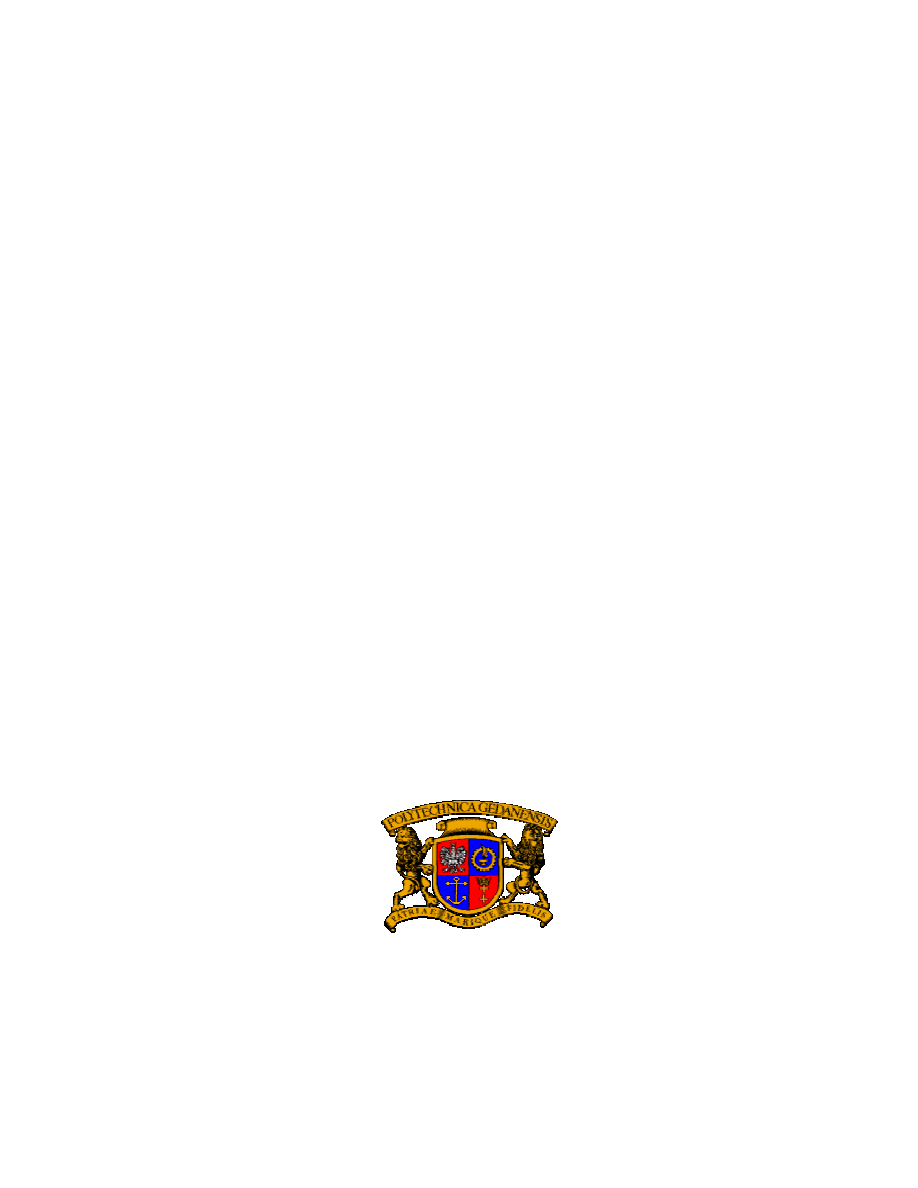
P O L I T E C H N I K A G D A Ń S K A
WYDZIAŁ INŻYNIERII LĄDOWEJ
PODSTAWY PROGRAMOWANIA
W JĘZYKU MATLAB
ROBERT JANKOWSKI, IZABELA LUBOWIECKA, WOJCIECH WITKOWSKI
GDAŃSK 2002
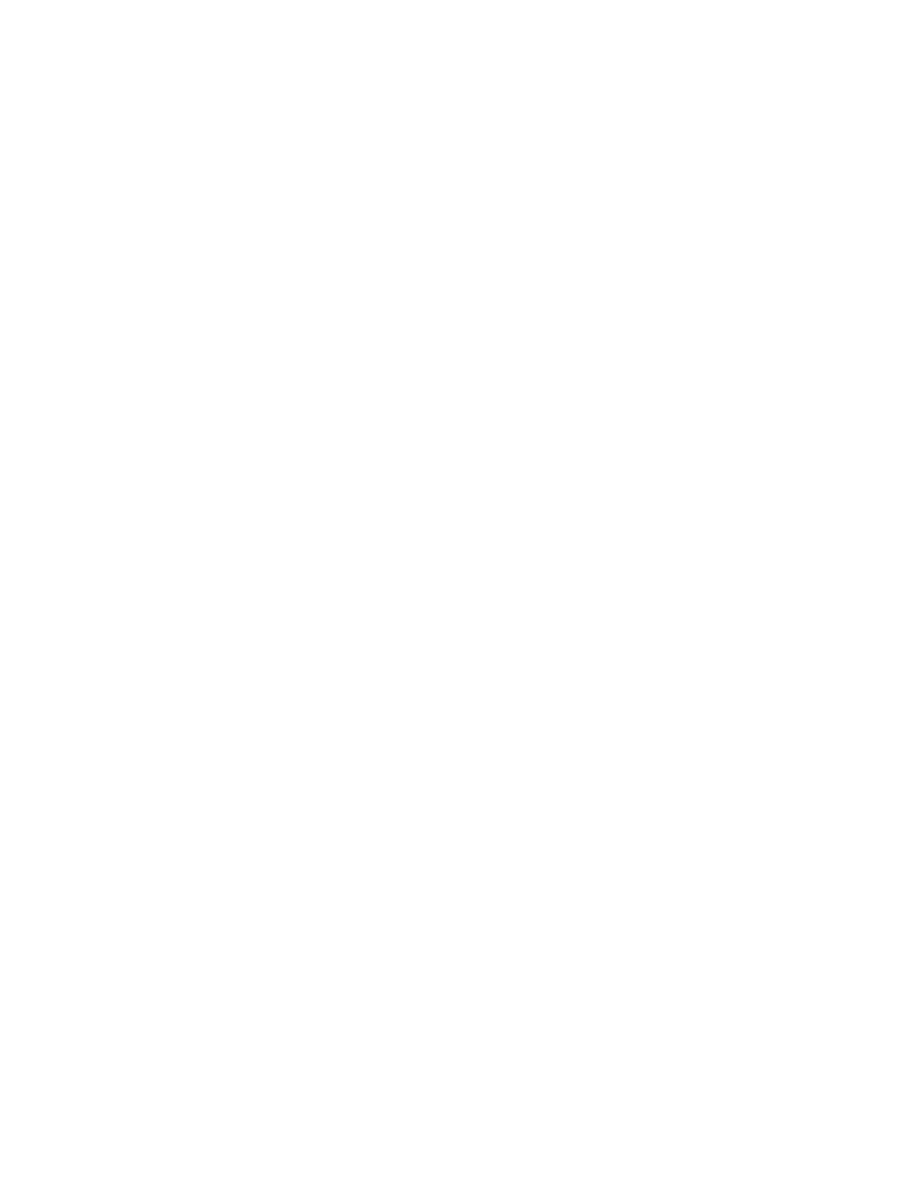
WSTĘP
•
Niniejszy zeszyt przeznaczony jest dla studentów Wydziału Inżynierii Lądowej Politechniki
Gdańskiej jako pomoc dydaktyczna do laboratorium z programowania w języku MATLAB,
prowadzonego w ramach przedmiotu podstawy informatyki.
•
W pierwszej części zeszytu omówiono podstawowe funkcje: operacje na macierzach, działania
tablicowe, operatory logiczne oraz elementy algebry liniowej.
•
W następnej części pokazano pracę w tzw. skryptach wraz z instrukcjami sterującymi oraz
zastosowaniem funkcji.
•
Kolejną część zeszytu poświęcono grafice dwu- i trójwymiarowej.
•
W ostatniej części pokazano przykładowe programy z dziedziny mechaniki budowli,
wytrzymałości materiałów i dynamiki.
•
Działania poszczególnych instrukcji zobrazowano w postaci licznych przykładów
przeznaczonych do samodzielnego wykonania.
•
W zeszycie czcionką courier wyróżniono komendy języka MATLAB.
•
Niektóre przykłady programów pochodzą z książki A. Zalewskiego i R. Cegieły pt.
„MATLAB – obliczenia numeryczne i ich zastosowania”, Wydawnictwo Nakom, Poznań
1997.
2
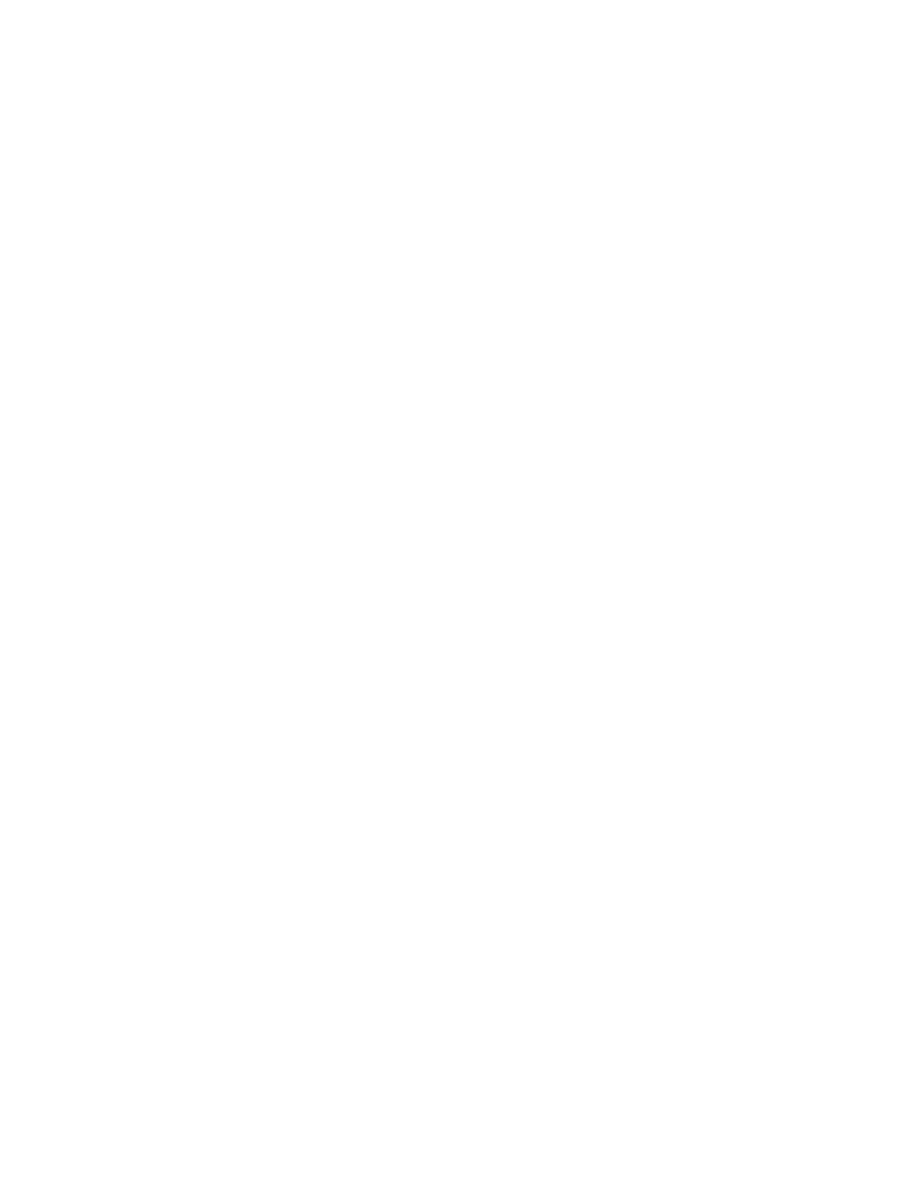
Środowisko i programowanie w języku MATLAB
•
MATLAB - pakiet obliczeniowy firmy MathWorks jest przeznaczony do wykonywania
różnorodnych obliczeń numerycznych.
•
Serce pakietu stanowi interpreter języka umożliwiający implementację algorytmów
numerycznych oraz biblioteki podstawowych działań na macierzach (odwracanie,
dodawanie/odejmowanie, wartości własne itp.).
•
Podstawowym typem danych jest macierz, stąd nazwa MATrix LABoratory.
•
Pakiet posiada obszerne biblioteki dodatkowych procedur umożliwiające rozwiązywanie
typowych problemów obliczeniowych.
•
Prosta budowa okienkowa ułatwia korzystanie z programu.
•
Łatwa i estetyczna jest wizualizacja wyników w postaci dwu- i trójwymiarowych wykresów.
•
Dodatkową zaletą pakietu MATLAB jest możliwość przeprowadzenia obliczeń
symbolicznych (na wzorach).
Wprowadzenie do pracy w środowisku języka MATLAB
•
Praca w środowisku języka MATLAB polega na wydawaniu poleceń, które po zatwierdzeniu
wykonywane są przez interpreter.
•
Większą liczbę instrukcji można zapisać w zbiorze tekstowym zwanym skryptem (pliki z
rozszerzeniem .m).
Przykłady poleceń
•
Podstawienie:
» a=3;
powoduje utworzenie zmiennej a o wartości 3.
UWAGA:
Średnik po poleceniu powoduje, że wartość będąca wynikiem nie będzie wyświetlana na
ekranie.
» b=sin(a)
b =
0.1411
oblicza wartość funkcji sinus dla zmiennej a, wynik zapisuje do zmiennej b i wyświetla na
ekranie.
•
Jeżeli nie podano nazwy zmiennej to wynik działania jest umieszczany w standardowej
zmiennej ans, np.:
» cos(pi/3)
ans =
0.5000
•
Utworzona (zdefiniowana) zmienna jest pamiętana od momentu utworzenia, aż do chwili jej
usunięcia. Możliwa jest przy tym nie tylko zmiana wartości, ale również rozmiaru zmiennej.
3
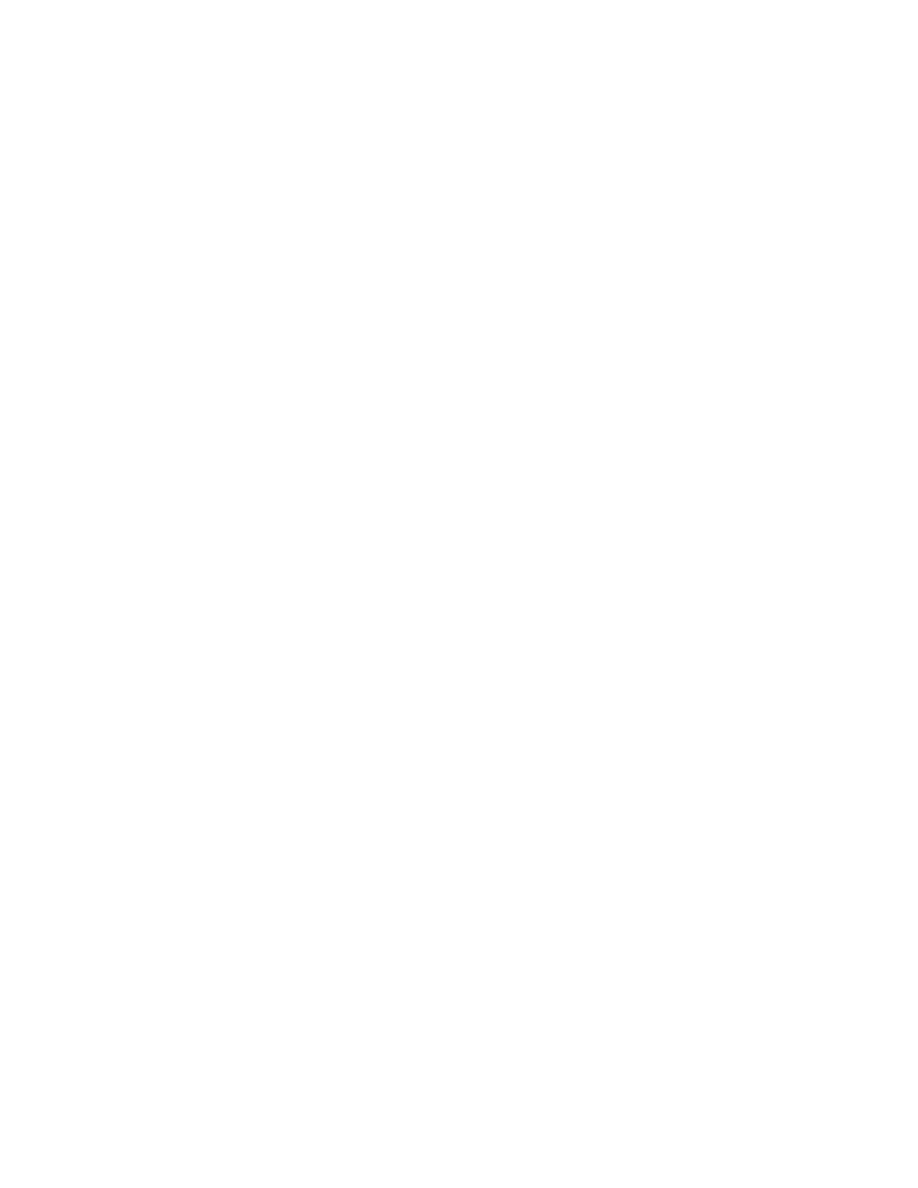
Nazwy zmiennych i informacje o nich można uzyskać wywołując funkcje who i whos.
•
Usunięcie zmiennej z pamięci:
clear a - usuwa zmienną a;
clear
- usuwa wszystkie zmienne znajdujące się w pamięci.
•
Zapisanie zmiennych na dysku:
save nazwa_pliku (domyślnie przyjmowane jest rozszerzenie .mat).
•
Wczytanie danych z pliku dyskowego:
load nazwa_pliku
•
Korzystanie z podręcznej pomocy podającej opis funkcji:
help nazwa_funkcji
•
Zawartość aktualnego katalogu można wyświetlić używając funkcji dir lub ls.
•
Do zmiany katalogu służy polecenie:
cd nazwa_katalogu
Liczby rzeczywiste i ich formaty
•
Podstawowym typem dla elementów macierzy wykorzystywanym przez MATLAB są liczby
rzeczywiste.
•
Maksymalną i minimalną wartość liczby rzeczywistej dodatniej można poznać za pomocą
funkcji realmax i realmin.
•
Do określenia sposobu, w jaki liczby rzeczywiste są przedstawione na ekranie służy polecenie
format postać_liczby, gdzie postać_liczby określa postać, w jakiej liczby rzeczywiste
będą wyświetlane na ekranie (np. short, short e, long).
Przykład:
Przedstaw liczbę 2,5 w różnej postaci używając funkcji format.
» format short
» 2.5
ans =
2.5000
» format short e
» 2.5
ans =
2.5000e+000
» format long
» 2.5
ans =
2.50000000000000
4
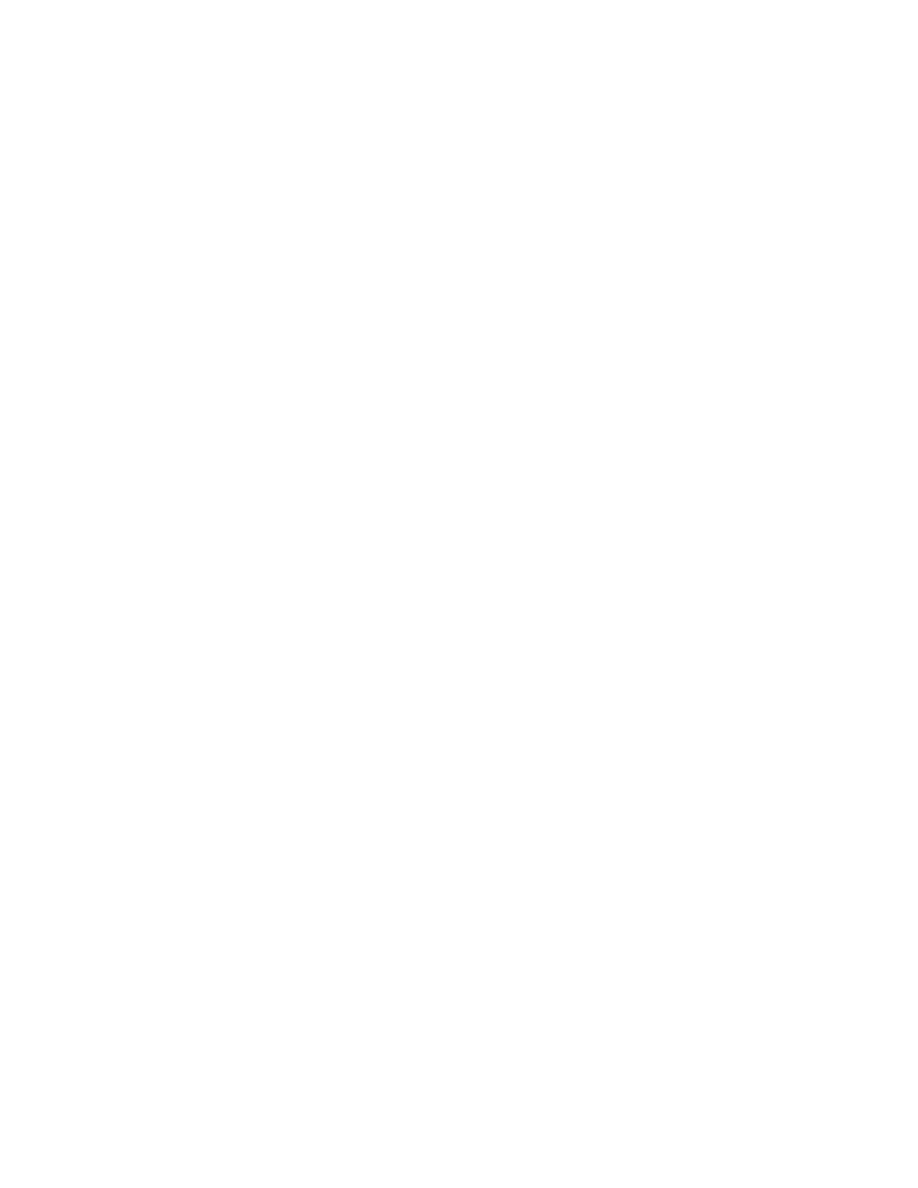
Macierze
•
Definicja macierzy przez wyliczenie elementów:
Przykład:
» A=[2 2 2 1; 1 2 3 1];
lub:
» A=[2 2 2 1
1 2 3 1]
A =
2
2
2
1
1
2
3
1
Poszczególne elementy macierzy oddziela się spacjami, a wiersze średnikami lub umieszcza
się je w oddzielnych liniach.
•
Definicja macierzy przez wygenerowanie elementów:
A=[min:krok:max]
Polecenie generuje wektor poczynając od elementu o wartości min, kończąc na elemencie o
wartości max z krokiem krok. Jeżeli parametr krok zostanie pominięty, przyjmuje się, iż
krok=1.
Przykład:
Wygeneruj macierz dwuwierszową o wyrazach od 1 do 10 w pierwszym wierszu i o wyrazach
od 2 do 20 (co 2) w wierszu drugim.
» A=[1:10; 2:2:20]
A =
1
2
3
4
5
6
7
8
9
10
2
4
6
8 10 12 14 16 18 20
•
Definicja macierzy wykorzystując elementy innych macierzy:
Przykład:
Utwórz macierz D budując ją ze zdefiniowanych macierzy A, B i C.
» A=[1 4 1; 2 0 1];
» B=[3 1; 4 1];
» C=[1 2 2 0 1; 2 4 7 1 0];
» D=[A B; C]
D =
1
4
1
3
1
2
0
1
4
1
1
2
2
0
1
2
4
7
1
0
UWAGA:
Przy takim budowaniu macierzy należy pamiętać o zgodności wymiarów.
5
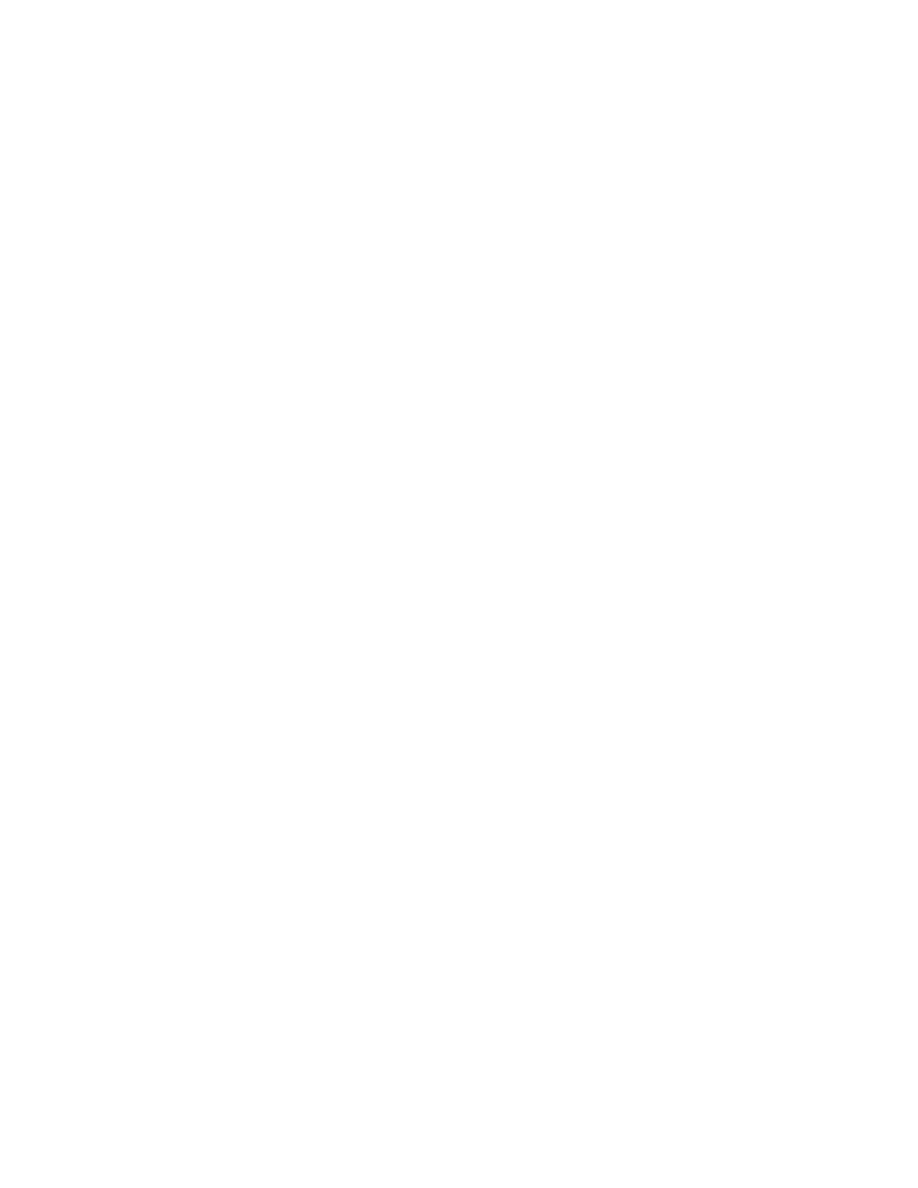
Wymiar i wyświetlanie macierzy
•
[n,m]=size(A) - zwraca liczbę kolumn n i wierszy m macierzy A;
•
n=length(B)
- zwraca wymiar wektora B (lub większy z wymiarów macierzy B);
•
A lub disp(A) -
pokazuje
macierz
A na ekranie;
Funkcje wspomagające konstruowanie macierzy
•
Definicja macierzy jednostkowej:
Przykład:
Utwórz kwadratową macierz jednostkową A o wymiarze 3x3.
» A=eye(3)
A =
1
0
0
0
1
0
0
0
1
•
Definicja macierzy wypełnionej jedynkami:
Przykład:
Utwórz macierz A o wymiarze 2x3 wypełnionej jedynkami.
» A=ones(2,3)
A =
1
1
1
1
1
1
•
Definicja macierzy wypełnionej zerami:
Przykład:
Utwórz macierz A o wymiarze 3x2 wypełnionej zerami.
» A=zeros(3,2)
A =
0
0
0
0
0
0
Dostęp do elementów macierzy
•
Odwołanie do elementów:
Przykład:
6
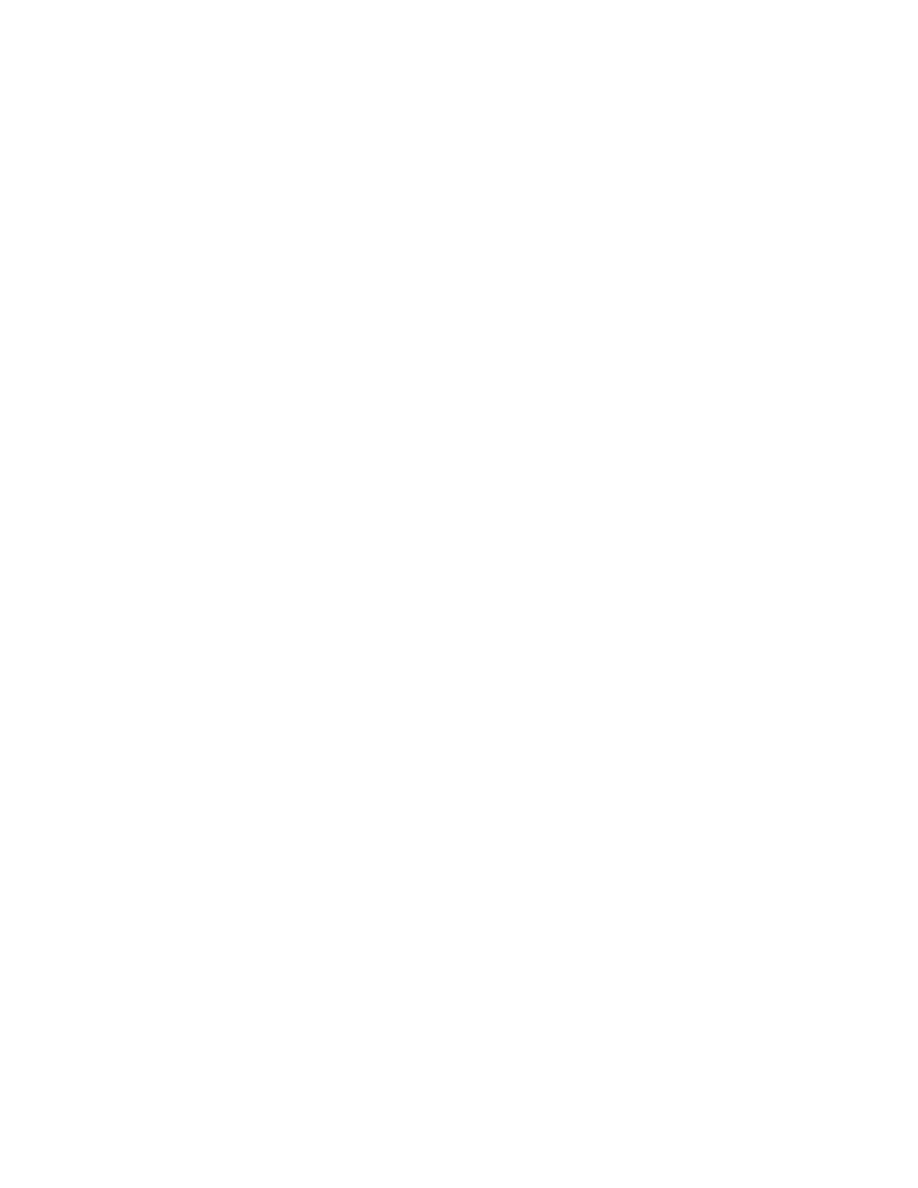
» A=[1 2 3; 0 9 8; 1 1 0]
A =
1
2
3
0
9
8
1
1
0
» A(2,3)
- odwołanie do elementu w wierszu 2 i kolumnie 3;
ans =
8
» A(3,2)
- odwołanie do elementu w wierszu 3 i kolumnie 2
ans =
1
•
Wybór największego elementu
•
max(A)
- zwraca największy element wektora A. W przypadku gdy A jest
macierzą, zwraca wektor wierszowy, którego elementami są
maksymalne elementy z każdej kolumny A
Przykład:
» max(A)
ans =
1 9 8
•
Wybór najmniejszego elementu
•
min(A)
- zwraca najmniejszy element wektora A. W przypadku gdy A jest
macierzą, zwraca wektor wierszowy, którego elementami są
maksymalne elementy z każdej kolumny A
Przykład:
» min(A)
ans =
0 1 0
•
Obliczanie wartości średniej elementów
•
mean(A)
- zwraca średnią arytmetyczną elementów wektora A. W przypadku gdy
A jest macierzą, zwraca wektor wierszowy, którego elementami są
średnie arytmetyczne elementów z każdej kolumny A
Przykład:
» mean(A)
ans =
0.6667 4.0000 3.6667
•
Odwołanie do podmacierzy:
7
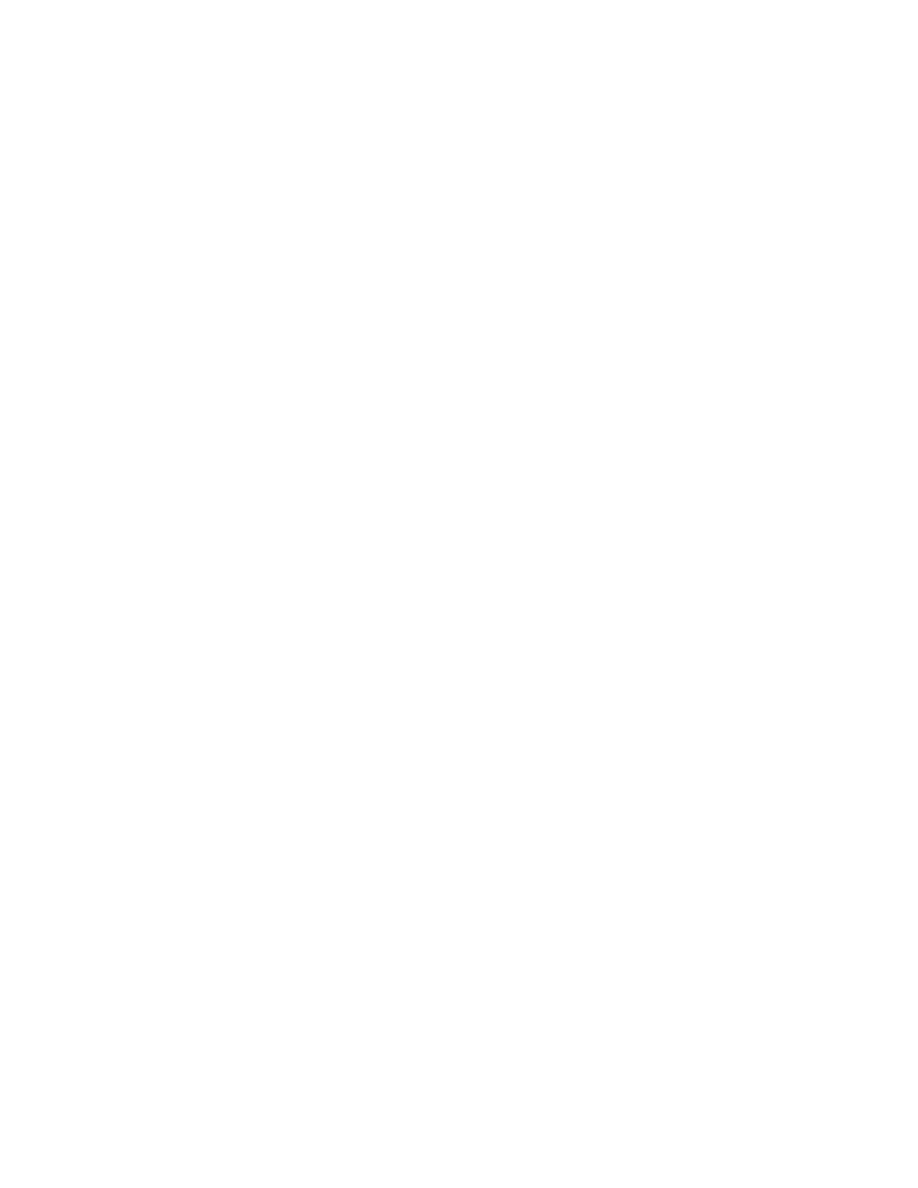
Przykład:
» A=[1 2 3 4 5 6; 0 9 8 7 6 5; 1 1 0 0 2 2]
A =
1
2
3
4
5
6
0
9
8
7
6
5
1
1
0
0
2
2
» B=A(:,[1:3 5])
- utworzenie macierzy B poprzez pobranie z macierzy A
B =
kolumn: 1-3 oraz 5
1
2
3
5
0
9
8
6
1
1
0
2
» B=A([1 3],1:2:5)
- utworzenie macierzy B z elementów macierzy A leżących
B =
na przecięciu wierszy 1 i 3 z kolumnami 1, 3 i 5
1
3
5
1
0
2
•
Usuwanie wektora z macierzy:
Przykład:
» A=[1 2 3 4; 4 5 6 7]
A =
1
2
3
4
4
5
6
7
» A(2,:)=[ ]
- usuwa drugi wiersz z macierzy A
A =
1
2
3
4
» A(:,1:2)=[ ]
- usuwa dwie pierwsze kolumny z macierzy A
A =
3
4
Działania na macierzach
•
Suma i różnica macierzy
Przykład:
Zdefiniuj dwie macierze A i B, a następnie oblicz ich sumę, różnicę oraz dodaj do elementów
macierzy A liczbę 2.
Definicja macierzy:
» A=[1 -1 2; -2 3 1]
A =
1
-1
2
-2
3
1
» B=[1 1 1; 0 -2 2]
8
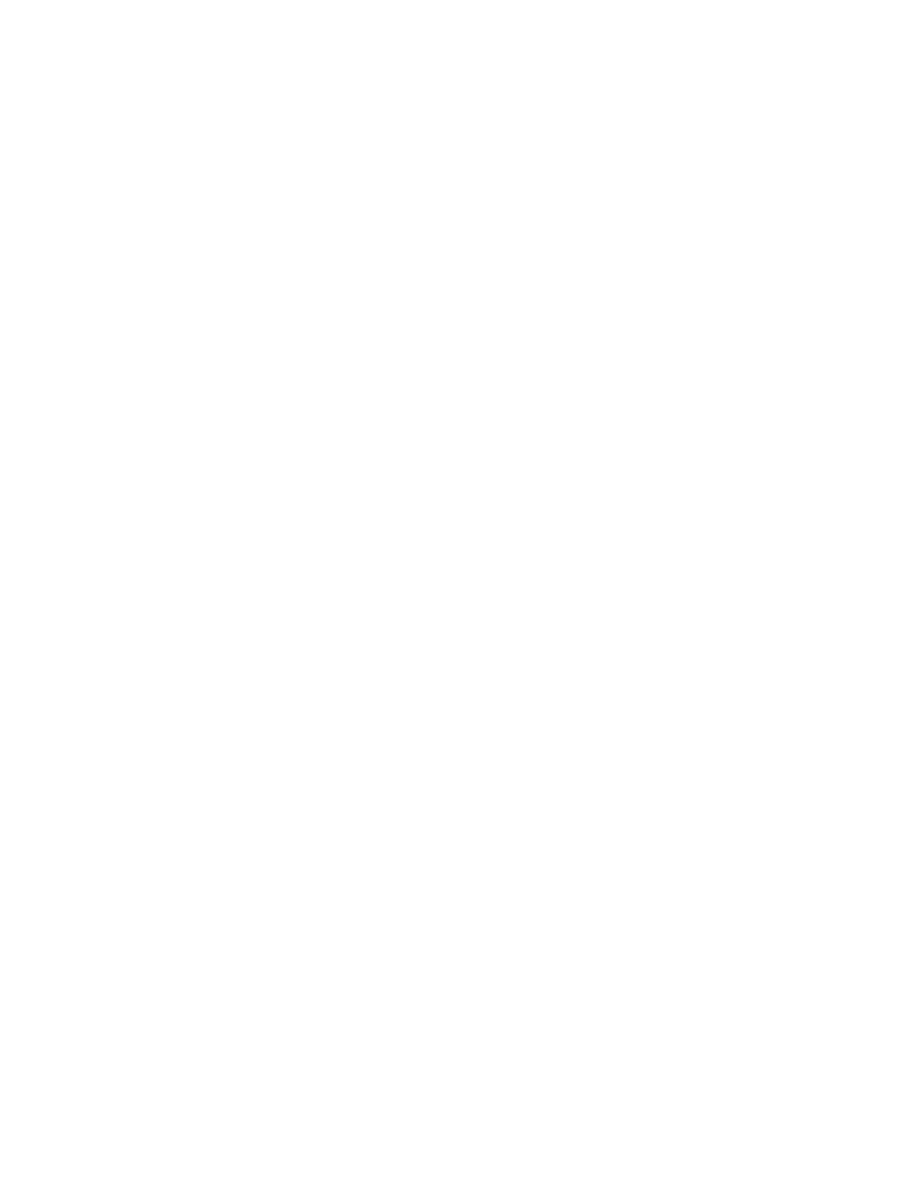
B =
1
1
1
0
-2
2
Suma:
» A+B
ans =
2 0
3
-2 1
3
Różnica:
» A-B
ans =
0 -2
1
-2 5
-1
Dodanie do elementów macierzy A liczby 2:
» A+2
ans =
3 1 4
0 5 3
•
Mnożenie macierzy
Przykład:
Zdefiniuj dwie macierze A i B, a następnie oblicz ich iloczyn oraz pomnóż elementy macierzy
A przez 2.
Definicja macierzy:
» A=[1 1 0; 2 1 1]
A =
1 1 0
2 1 1
» B=[2; 2; 2]
B=
2
2
2
Iloczyn macierzowy:
» A*B
ans =
4
8
Iloczyn macierzy przez liczbę:
» A*2
9
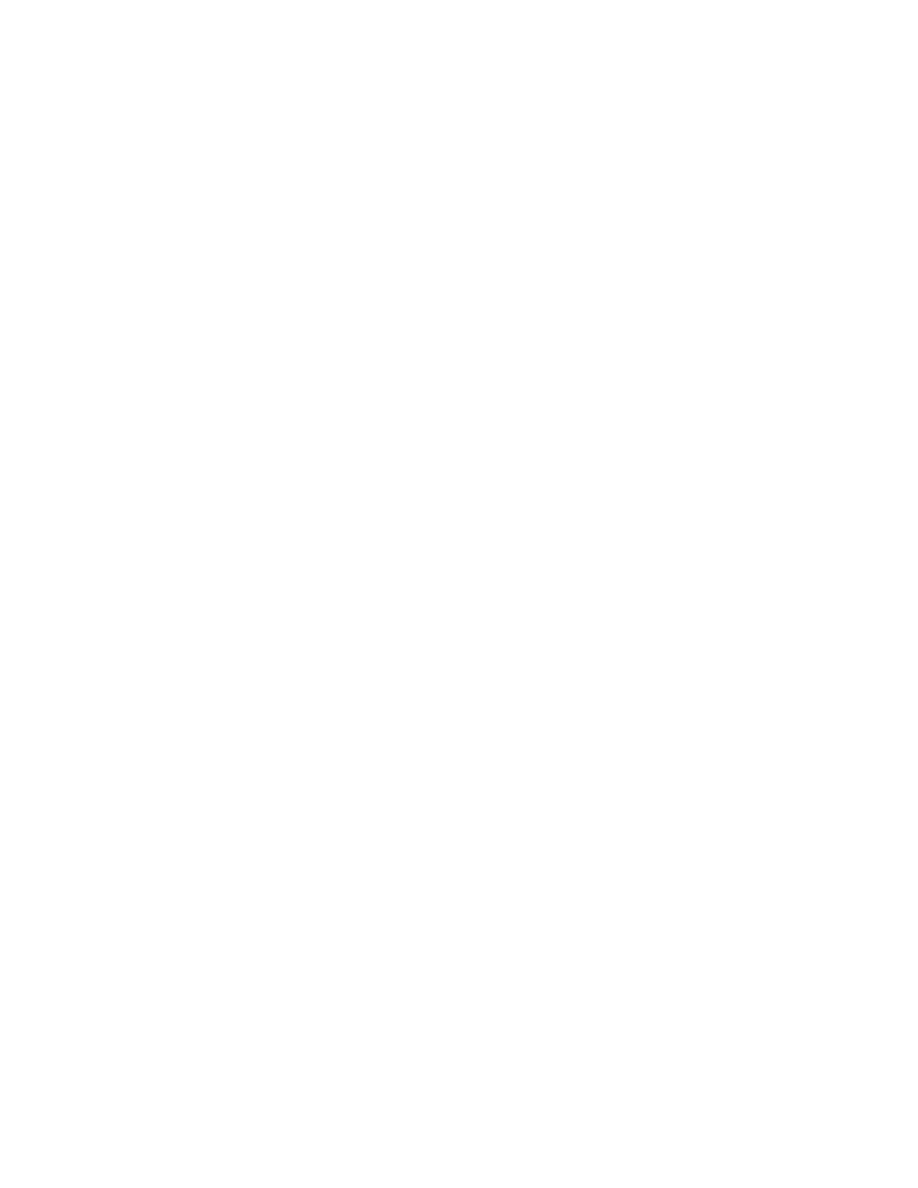
ans =
2 2 0
4 2 2
•
Odwracanie i transpozycja
Przykład:
Zdefiniuj macierz A, a następnie wyznacz macierz odwrotną do niej i dokonaj transpozycji.
» A=[1 2 3; 0 9 8; 3 4 7]
A =
1 2 3
0 9 8
3 4 7
»inv(A)
- zwraca macierz odwrotną do A
ans =
-15.5000 1.0000
5.5000
-12.0000 1.0000
4.0000
13.5000 -1.0000
-4.5000
»
A’ - transponuje macierz A
ans =
1 0
3
2 9
4
3 8
7
•
Przykład
Zdefiniuj wektor kolumnowy A, a następnie oblicz sumę kwadratów elementów tego wektora.
» A=[1 2 3]’
A =
1
2
3
» A’*A
ans =
14
Działania tablicowe
•
Działanie tablicowe jest działaniem, które przekształca poszczególne elementy macierzy
oddzielnie.
Przykład:
Zdefiniuj dwie macierze A i B, a następnie wykonaj działania mnożenia, dzielenia i
potęgowania tablicowego.
10
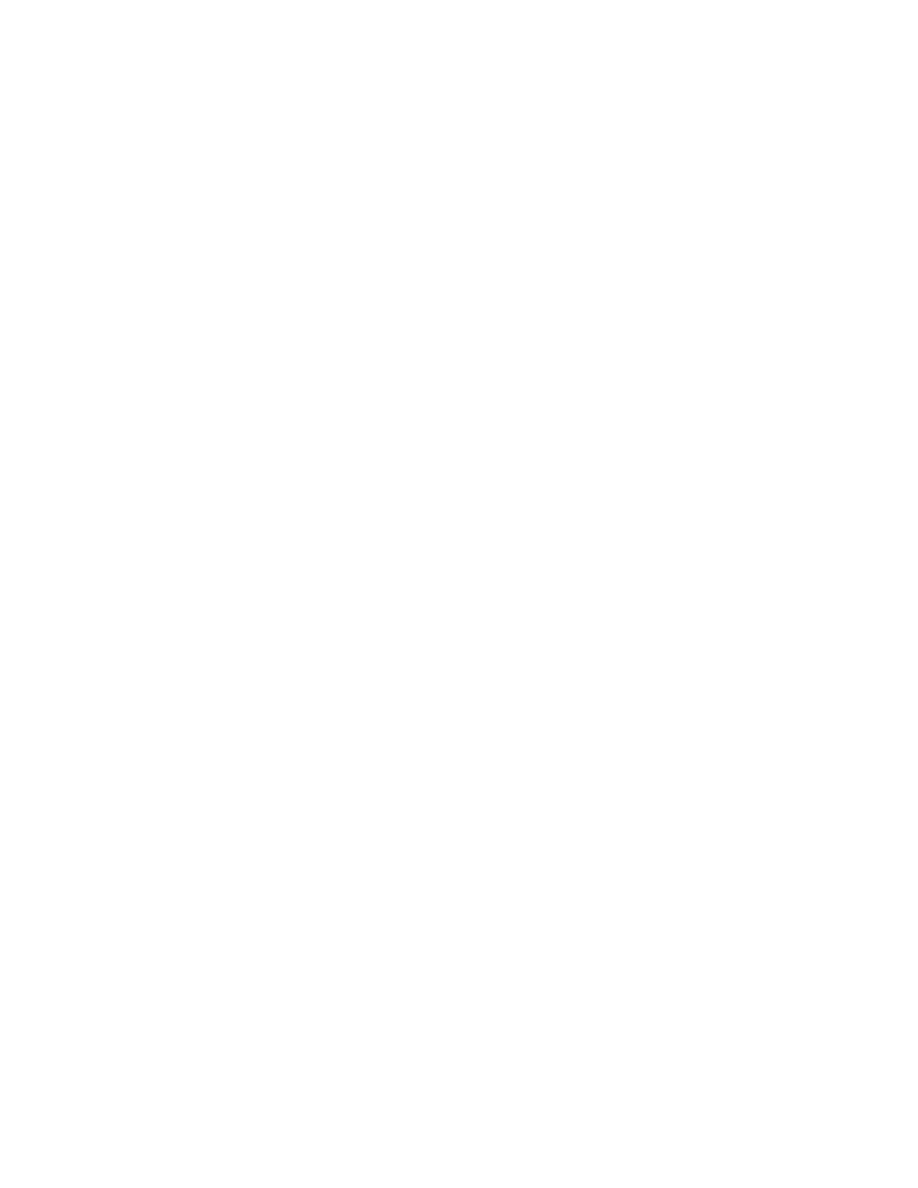
Definicja macierzy:
» A=[5 -6 2; -2 4 1]
A =
5
-6
2
-2
4
1
» B=[5 2 2; -1 -2 1]
B =
5
2
2
-1 -2
1
Mnożenie tablicowe:
» A.*B
ans =
25 -12
4
2 -8
1
Dzielenie tablicowe:
» A./B
ans =
1 -3
1
2 -2
1
Potęgowanie tablicowe (podniesienie elementów macierzy A do drugiej potęgi):
» A.^2
ans =
25 36
4
4 16
1
Algebra liniowa
•
det(A) - obliczanie wyznacznika macierzy A
•
eig(A) - obliczanie wartości własnych macierzy A
•
poly(A) - obliczanie współczynników wielomianu charakterystycznego macierzy A
•
rank(A) - obliczanie rzędu macierzy A
•
diag(A) - wyznaczanie elementów leżących na głównej przekątnej macierzy A
•
Przykład:
Zdefiniuj macierz A o wymiarze 4x4, a następnie wyznacz jej wyznacznik, wartości własne,
współczynniki wielomianu charakterystycznego oraz zbadaj rząd macierzy.
» A=[1 3 0 –2; 2 0 3 –1; 0 5 0 0; 1 0 2 0];
» det(A)
ans =
0
11
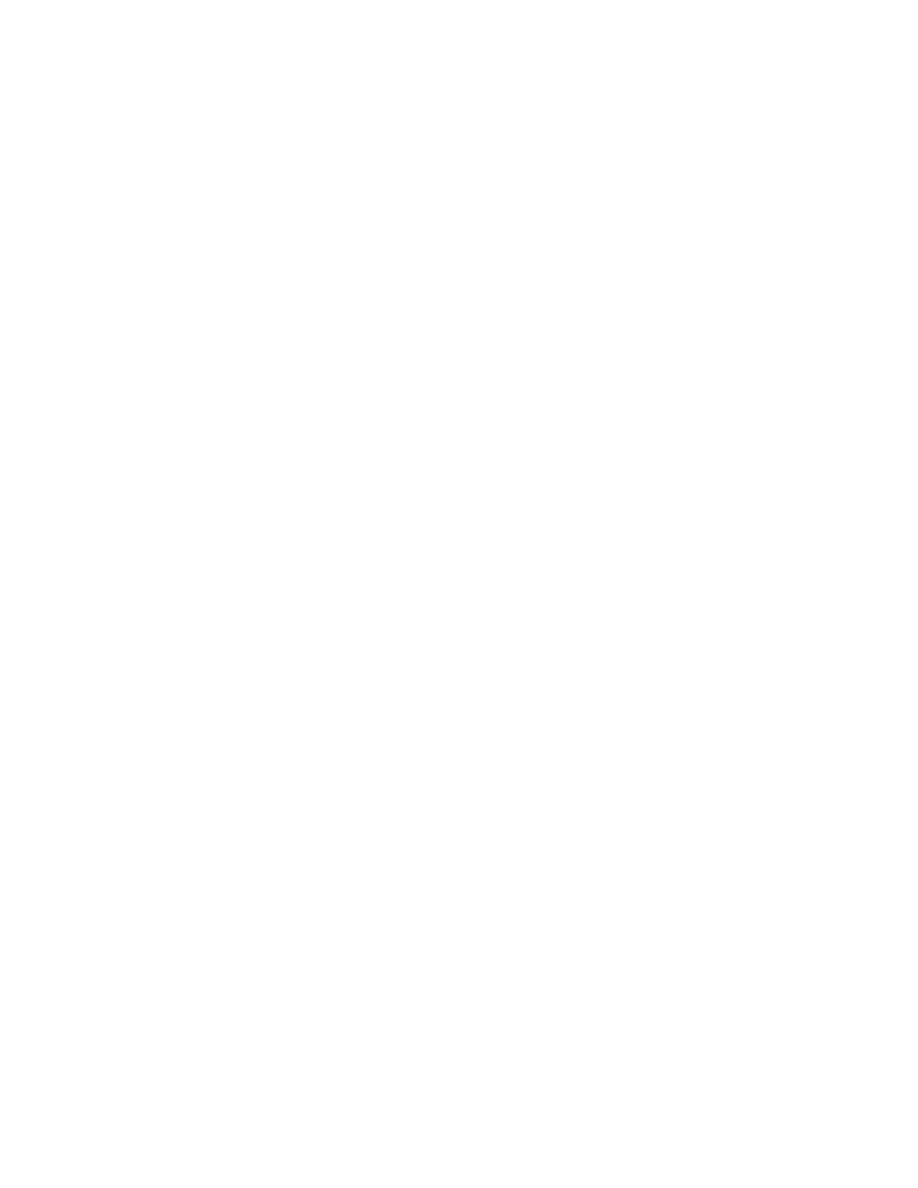
» eig(A)
ans =
-4.5414
4.0000
1.5414
0.0000
» poly(A)
ans =
1.0000
-1.0000
-19.0000 28.0000 0.0000
» rank(A)
ans =
3
•
Przykład:
Rozwiąż układ równań liniowych:
UWAGA:
Układ ten można zapisać w postaci macierzowej:
2
3
3
4
2
5
2
3
2
x
y z
x
y
z
x
y
z
+
− =
− + = −
− + =
5
⋅
A X
, gdzie:
,
= B
1
2
1
3
4
2
5
2
3
−
=
−
−
A
x
y
z
=
X
,
3
5
2
= −
B
,
dla której rozwiązanie ma postać:
1
−
⋅
X = A
B
» A=[1 2 –1; 3 –4 2; 5 –2 3];
» B=[3 –5 2]’;
» X=inv(A)*B
X =
0.2000
2.3500
1.9000
Operacje na łańcuchach
•
Uzupełniającym typem danych w języku MATLAB jest typ łańcuchowy (tekstowy). Do
definiowania zmiennej tego typu stosuje się apostrofy, np.:
» s=’MATLAB’
s =
MATLAB
12
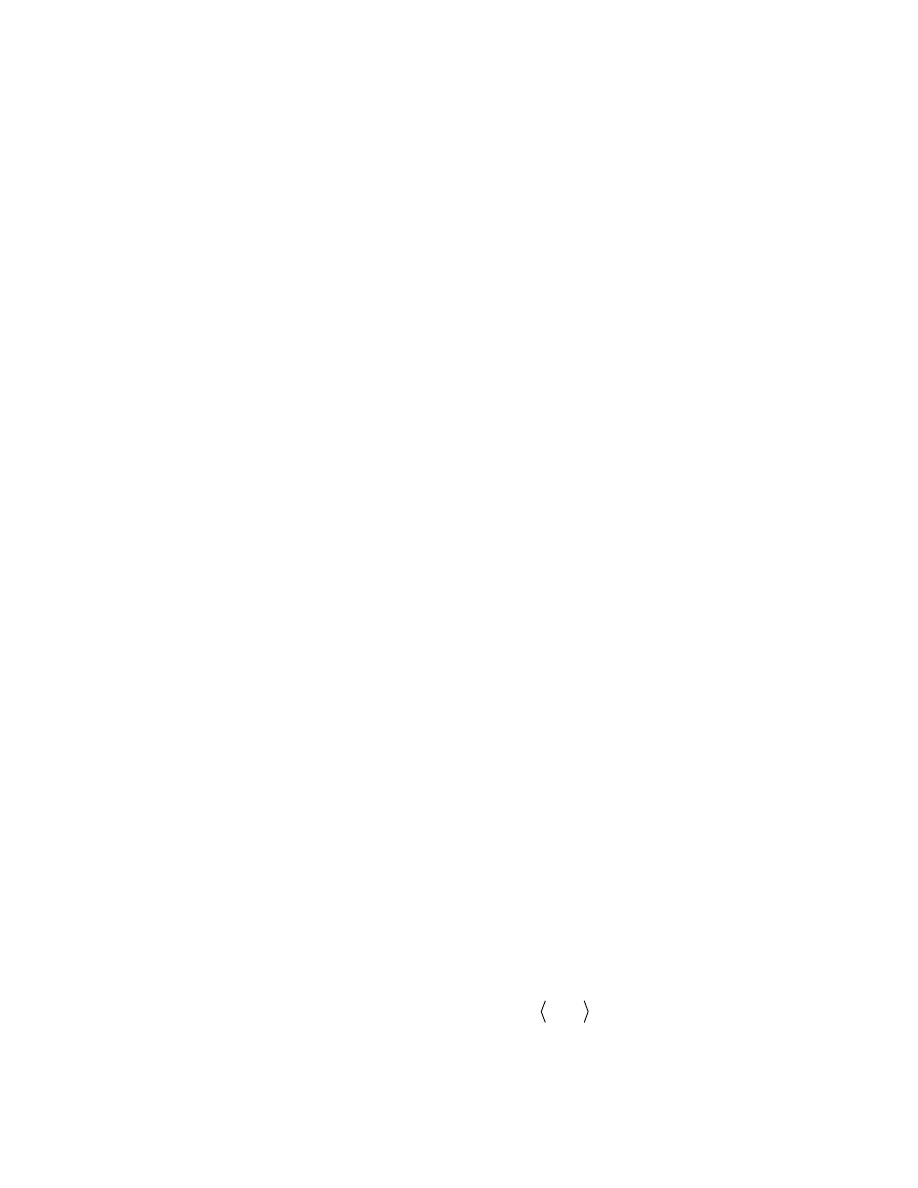
•
Na zmiennych typu łańcuchowego można dokonywać niektórych działań macierzowych, na
przykład transpozycji:
» s’
ans =
M
A
T
L
A
B
•
Zmienna typu łańcuchowego może zawierać nazwę instrukcji, którą można wykonać używając
funkcji eval.
Przykład:
» t=[0:0.2:1];
» s=‘sin(t)’;
» eval(s)
ans =
0
0.1987 0.3894 0.5646 0.7174 0.8415
•
Można wysyłać na ekran wywołanie zachęty oczekujące na wprowadzenie przez użytkownika
danej wartości lub łańcucha znaków, np.:
» a=input(‘Podaj wartość a: ’)
Podaj wartość a:
lub:
» wzor=input(‘Podaj wzór funkcji f(x): ‘,’s’)
Podaj wzór funkcji f(x):
UWAGA:
Użycie parametru ‘s’ w funkcji input powoduje, iż wprowadzona dana jest traktowana jako
łańcuch znaków.
Skrypty
•
Przykład:
Napisz skrypt (otwierając z menu File z opcji New plik M-file), który kreśli wykres wybranej
przez użytkownika funkcji jednej zmiennej w przedziale
0, 4
π
.
% skrypt rysuje wykres wybranej funkcji
13
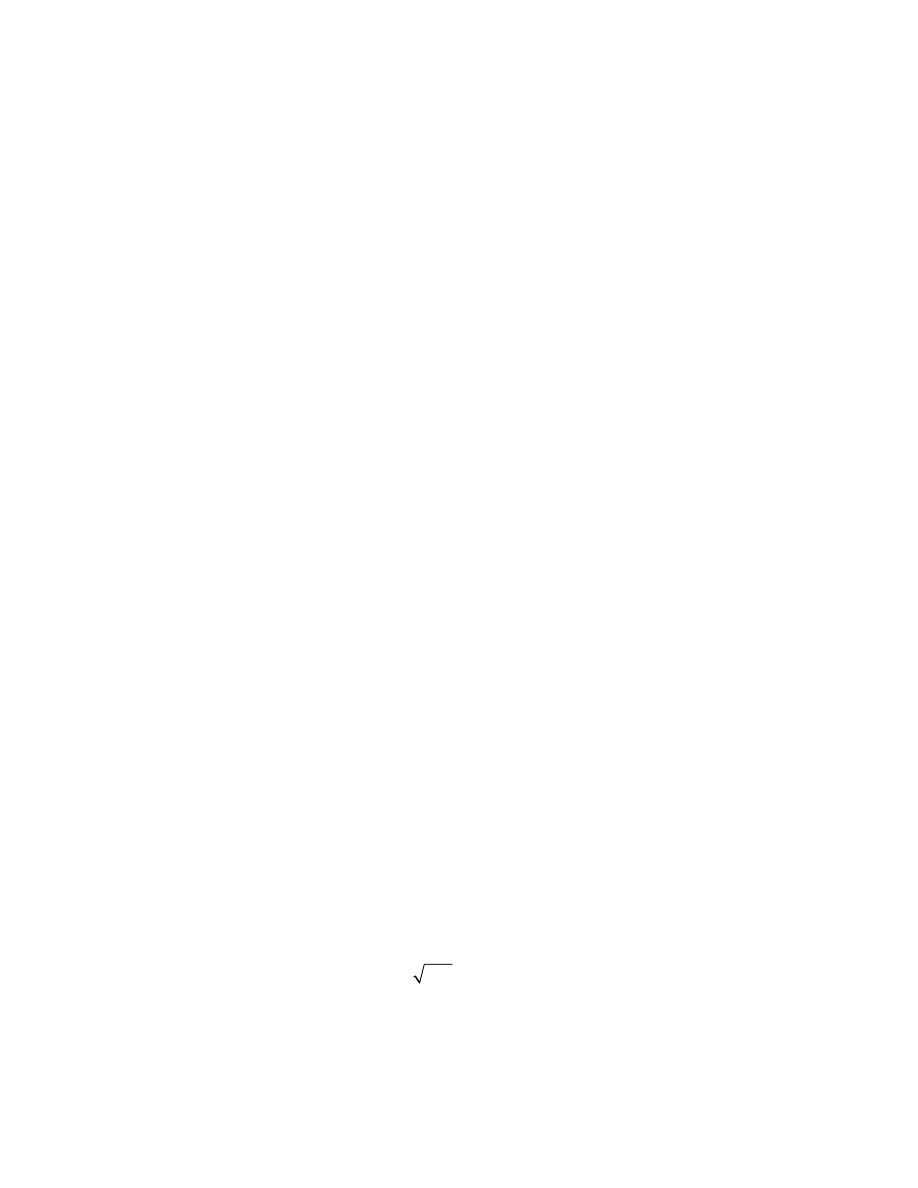
x=[0:0.1:4*pi];
wzor=input(‘Podaj wzór funkcji jednej zmiennej f(x): ‘,’s’)
y=eval(wzor);
plot(x,y); % kreślenie wykresu funkcji y=f(x)
Zapisz go pod nazwą wykres.m, a następnie uruchom wpisując w oknie komend jego nazwę:
» wykres
WSKAZÓWKA:
Podaj na przykład funkcję: sin(x)+2*cos(2*x)
Operatory logiczne
•
Operatory logiczne w języku MATLAB:
= =
równe
~
= różne
< mniejsze
> większe
<
= mniejsze
równe
>
= większe równe
&
i
|
lub
Instrukcje sterujące
•
Pętla FOR („dla”):
for zmienna_iterowana = macierz_wartości
ciąg_instrukcji
end
Działanie pętli polega na wykonaniu ciągu_instrukcji dla kolejnych wartości
zmiennej_iterowanej. Wartościami tymi są kolejne wektory kolumnowe pobrane z
macierzy_wartości (jeżeli jest to wektor, to kolejno zostaną wykonane instrukcje dla danych
elementów tego wektora).
Przykład:
Napisz skrypt, który generuje wektor
A o wymiarze 1x5, którego elementy spełniają
zależność:
1
i
A
i
=
+
% Próba realizacji pętli FOR
for i=1:5
A(i)=sqrt(1+i); % pierwiastek kwadratowy
14
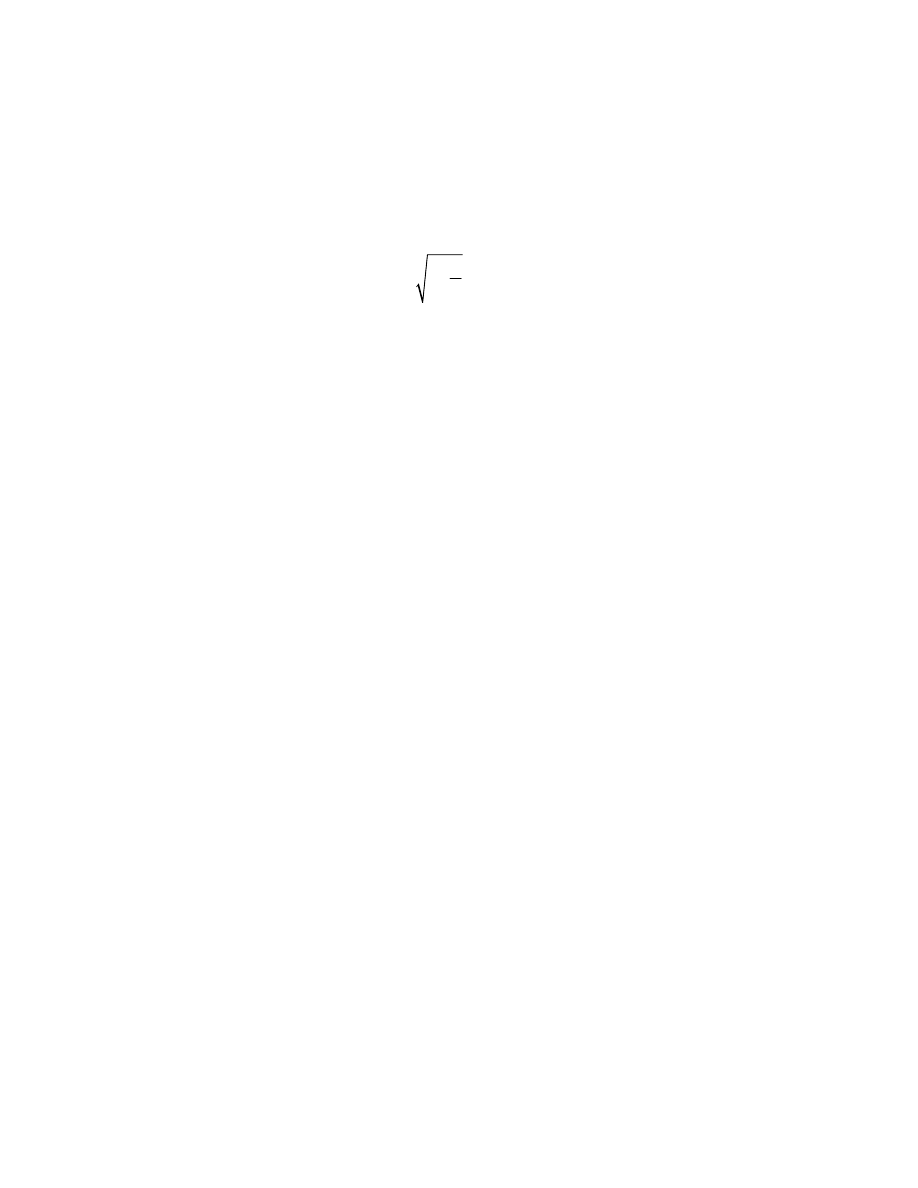
end
A
Zapisz go w pliku petlafor.m i
uruchom.
Rozbuduj powyższy skrypt, aby generował macierz
A o wymiarze 10x5, którego elementy
spełniają zależność:
1
ij
i
A
j
=
+
% Próba realizacji pętli FOR
for i=1:10
for j=1:5
A(i,j)=sqrt(1+i/j); % pierwiastek kwadratowy
end
end
A
•
Pętla WHILE („dopóki”):
while wyrażenie_warunkowe
ciąg_instrukcji
end
Działanie pętli polega na wykonaniu ciągu_instrukcji dopóki wyrażenie_warunkowe jest
spełnione.
Przykład:
% Próba realizacji pętli WHILE
i=0;
while i<100
i=i+1
end
Zapisz skrypt w pliku petlawhile.m i
uruchom go.
•
Instrukcja warunkowa IF („jeżeli”):
if wyrażenie_warunkowe1
ciąg_instrukcji1
elseif wyrażenie_warunkowe2
ciąg_instrukcji2
else
ciąg_instrukcji3
end
Działanie instrukcji jest następujące:
Jeżeli wyrażenie_warunkowe1 jest spełnione, to wykonywany jest ciąg_instrukcji1, w
15
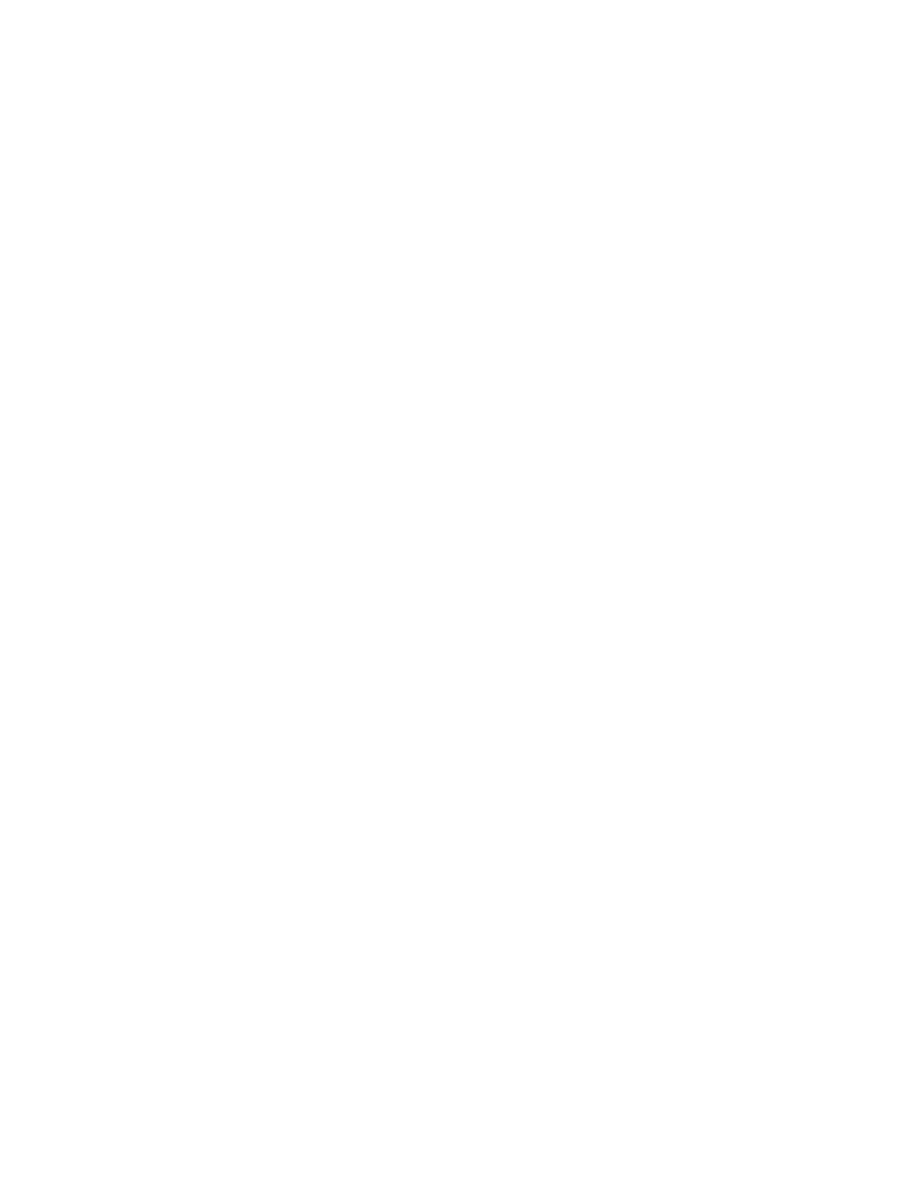
przeciwnym razie sprawdzane jest wyrażenie_warunkowe2, jeżeli jest ono spełnione
wykonywany jest ciąg_instrukcji2, jeżeli nie, wykonywany jest ciąg_instrukcji3.
Instrukcję warunkową IF można rozbudować dla większej liczby wyrażeń_warunkowych i
odpowiadających im ciągów_instrukcji.
Przykład:
Napisz skrypt używając instrukcji warunkowej IF do zrealizowania wyboru jednej z
dostępnych opcji (polecenie menu):
% Próba realizacji instrukcji IF
o=menu(‘Przykładowe menu’, ‘Opcja 1’, ‘Opcja 2’, ‘Opcja 3’);
if (o==1)
disp(‘Opcja 1’)
elseif (o==2)
disp(‘Opcja 2’)
elseif (o==3)
disp(‘Opcja 3’)
end
Zapisz skrypt w pliku instrukcjaif.m i
uruchom go.
Funkcje
•
W języku MATLAB istnieje możliwość definiowania własnych funkcji, jako elementów
strukturalnych programu. Definicja funkcji ma następującą postać:
function[wartość_funkcji]=nazwa_funkcji(argument1,..,argumentN)
ciąg instrukcji
Przykład:
Napisz funkcję (otwierając z menu File z opcji New plik M-file) wyznaczającą wartość silni
n!, gdzie n jest liczbą naturalną.
% Funkcja wyznacza watość n!
function[wynik]=silnia(n)
wynik=1;
for i=1:n
wynik=wynik*i;
end
Zapisz ją pod nazwą silnia.m, a następnie uruchom wpisując w linii komend jej nazwę wraz z
wartością argumentu n umieszczoną w nawiasie, np.:
» silnia(5)
ans =
120
16
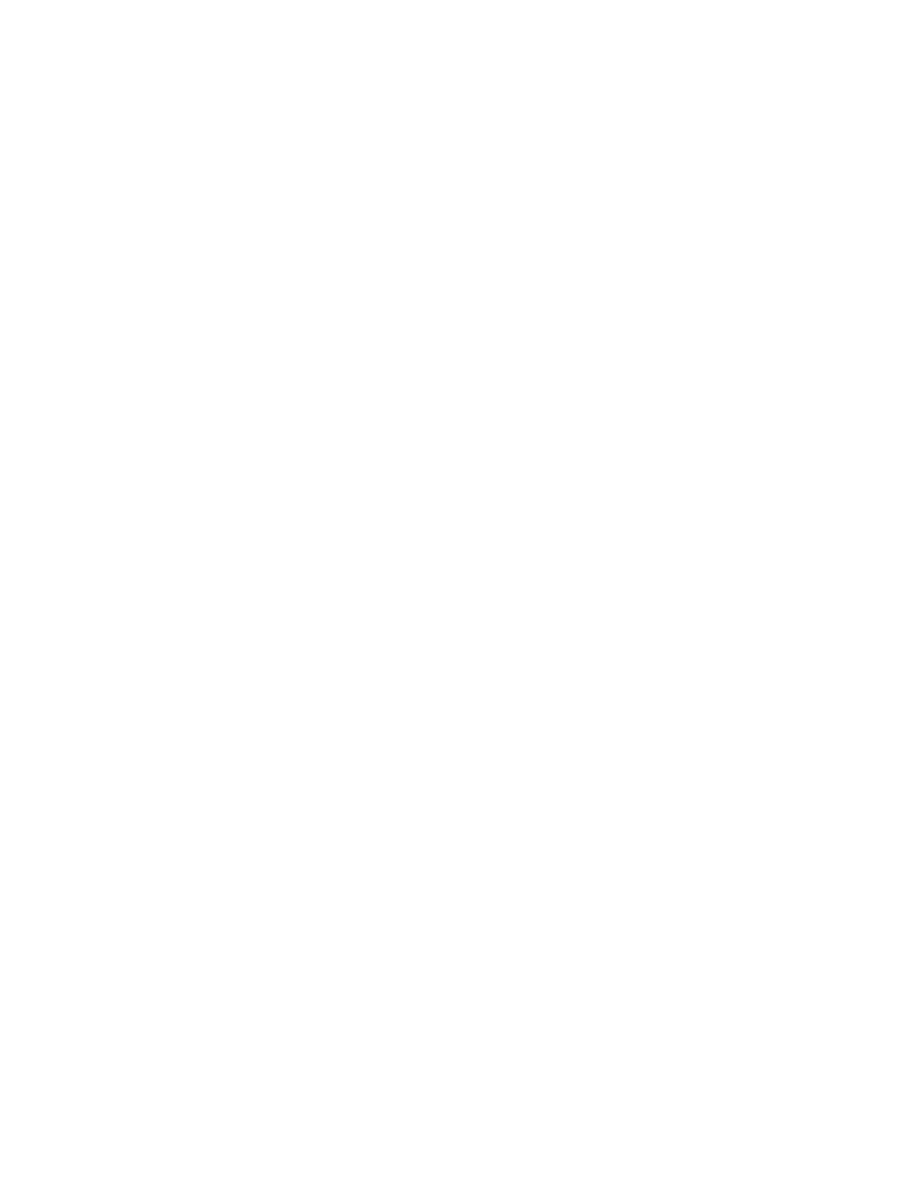
Budowa strukturalna programu
•
Skrypty, które stanowią większą całość nazywamy programami.
•
W skrypcie możemy wywołać istniejące już (wcześniej zdefiniowane) inne skrypty lub
funkcje.
•
Polecenie help nazwa_skryptu wyświetla na ekranie tekst umieszczony w pierwszych
liniach komentarza.
Przykład:
Napisz program, który wypisuje na ekranie informację o jego działaniu oraz imię i nazwisko
autora, a następnie wyznacza wartość n! dla podanej przez użytkownika wartości n.
(Uwaga: użyta w poniższym przykładzie funkcja round(n) zaokrągla liczbę rzeczywistą n
do liczby całkowitej)
% Program oblicza wartość silni n! dla wprowadzonej przez
% użytkownika wartości n
disp(‘Program oblicza wartość silni n! dla wprowadzonej przez’)
disp(‘użytkownika wartości n’)
disp(‘ ‘)
disp(‘Autor:’)
disp(‘Imię i Nazwisko’)
disp(‘ ‘)
n=input(‘Podaj wartość n: ‘);
%sprawdzenie czy n jest liczbą naturalną
while n<0 | n~=round(n)
disp(‘Proszę podać liczbę naturalną’)
n=input(‘Podaj wartość n: ‘);
end
disp(‘Wartość n! wynosi:’)
silnia(n)
Zapisz go pod nazwą program.m i uruchom.
Grafika dwuwymiarowa
•
Najczęściej spotykanym sposobem graficznej prezentacji danych w języku MATLAB jest
wykres funkcji jednej zmiennej. Służy do tego funkcja plot(x,y), gdzie y=f(x);
•
Okno graficzne można wyczyścić wywołując funkcję clf;
•
Zamknięcie okna graficznego odbywa się poprzez wywołanie funkcji close;
•
Dodatkowe okna można otworzyć przy pomocy funkcji figure;
•
Otworzyć jak i zamknąć można dowolne okno podając jego numer jako argument;
•
W celu uzyskania kilku wykresów w jednym oknie należy wykorzystać funkcję
17
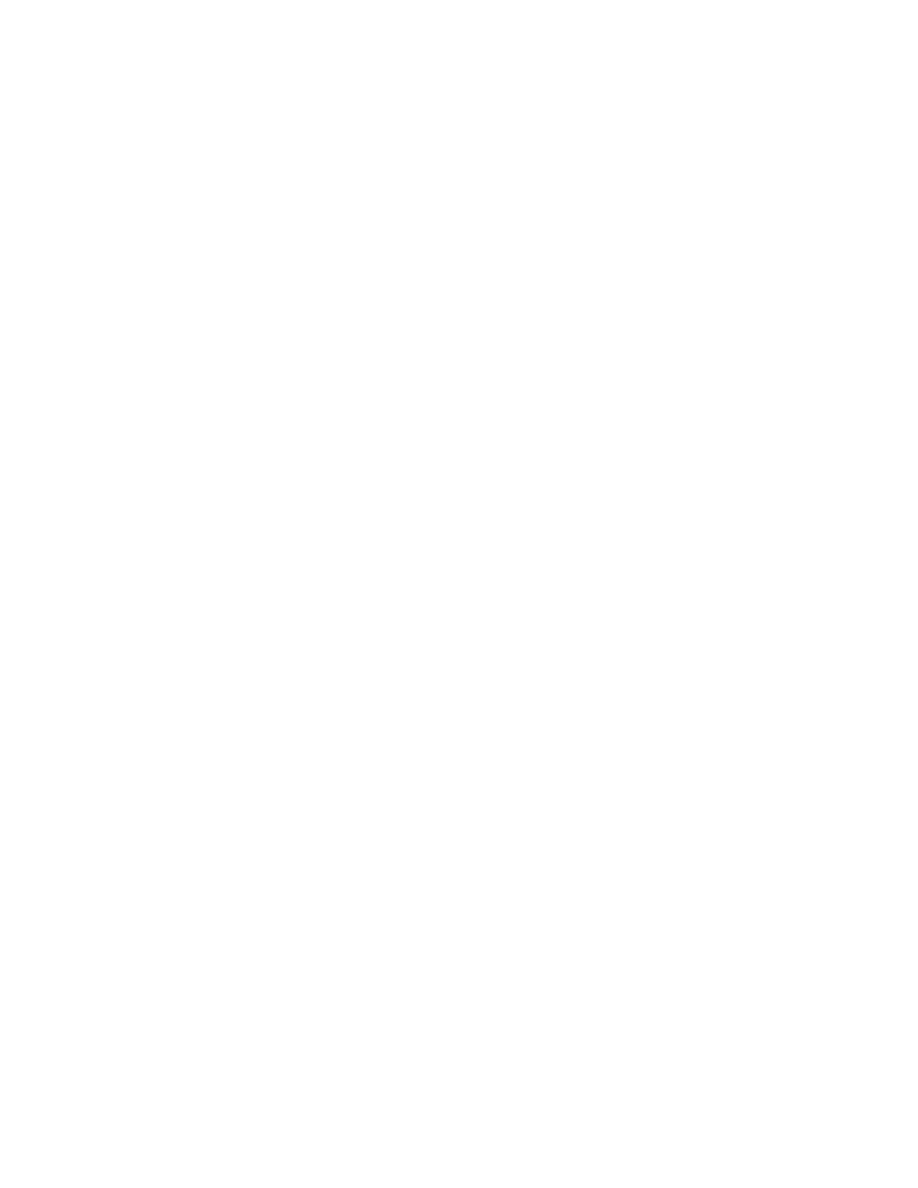
subplot(m,n,p), gdzie:
m - liczba wykresów w pionie;
n - liczba wykresów w poziomie;
p - kolejny numer wykresu.
•
Skala wykresu dobierana jest automatycznie. Chcąc ją zmienić, trzeba wywołać funkcję
axis([xmin xmax ymin ymax]) i jako argument podać wektor określający nowe
parametry osi.
•
Wykres można opisać podając nazwy zmiennych, tytuł, itp.
title(‘tekst’) -
tytuł rysunku;
xlabel(‘tekst’)
- opis osi x;
ylabel(‘tekst’)
- opis osi y;
text(x,y,‘tekst’) - umieszcza ‘tekst’ w dowolnym punkcie o współrzędnych (x,y);
grid
- włącza lub wyłącza siatkę;
Przykład
:
Napisz skrypt kreślący przykładowy wykres wraz z opisem.
% Skrypt kreśli przykładowy wykres wraz z opisem
x=[0:pi/20:2*pi];
y=sin(x);
plot(x,y)
title(‘Wykres funkcji sin(x)’)
xlabel(‘x’)
ylabel(‘f(x)’)
text(2.5,0.7,’f(x)=sin(x)’)
grid
Zapisz go pod nazwą wykresopis.m i uruchom.
Rysowanie
•
Istnieją funkcje pozwalające na tworzenie dowolnych rysunków z linii i wielokątów.
line(x,y)
- rysuje linię łamaną łącząc wierzchołki punktów wyznaczonych przez
elementy wektorów
x i y;
fill(x,y,’c’) - rysuje wielokąt o wierzchołkach w punktach wyznaczonych przez
elementy wektorów
x i y wypełniony kolorem określonym przez
argument c według poniższego opisu kolorów:
y -
żółty
m -
fioletowy
c -
turkusowy
r -
czerwony
g -
zielony
b -
niebieski
w -
biały
18
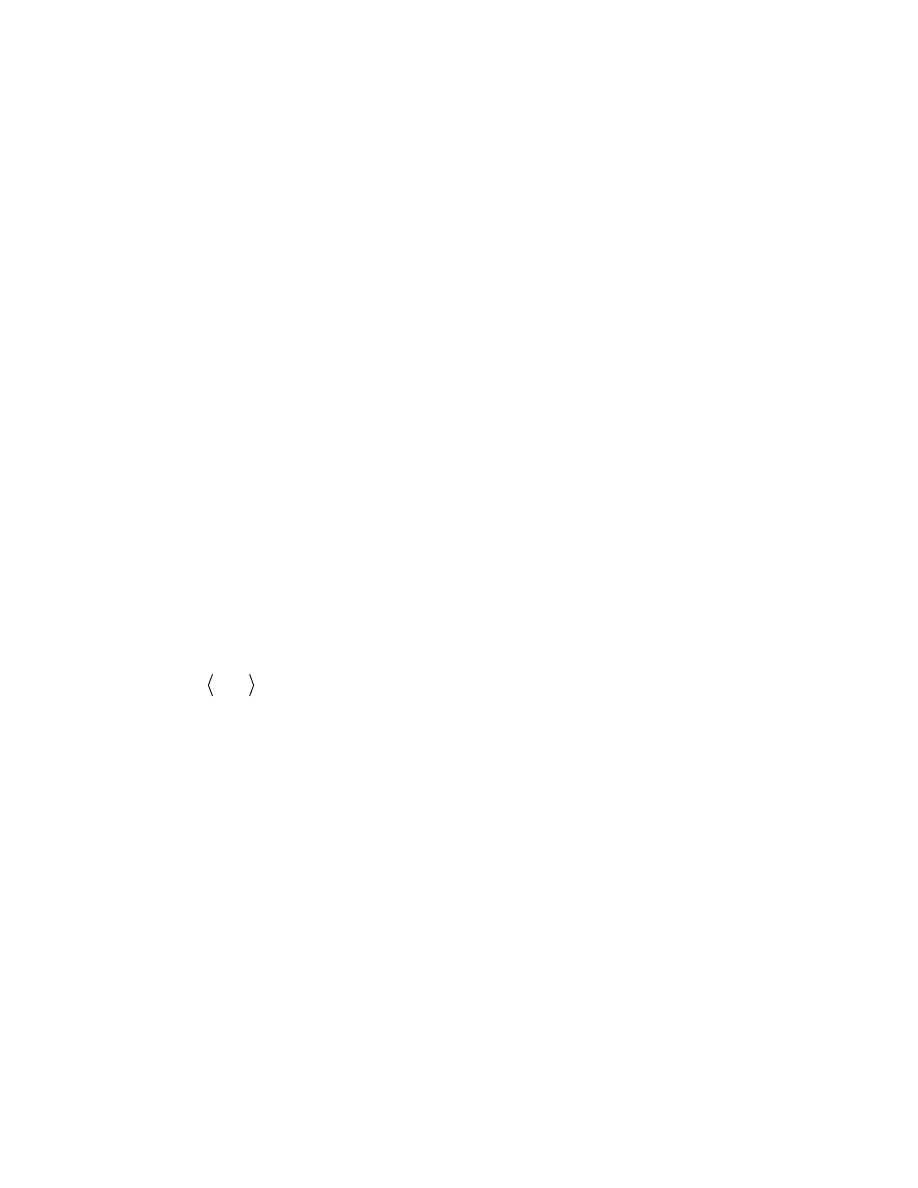
k -
czarny
Przykład
:
Narysuj trójkąt o wierzchołkach w punktach (0,1), (3,4), (4,2) używając funkcji line oraz
fill z wypełnieniem w kolorze niebieskim.
» line([0 3 4 0],[1 4 2 1])
» fill([0 3 4],[1 4 2],’b’)
Grafika trójwymiarowa
•
Większość funkcji języka MATLAB generujących rysunki trójwymiarowe służy do kreślenia
powierzchni. W praktyce definiując powierzchnię trzeba się ograniczyć do skończonego
zbioru punktów należących do obszaru.
[x,y]=meshgrid(X,Y) - tworzy macierze x i y opisujące położenie węzłów prostokątnej
siatki pobierając wartości z wektorów
X i Y.
mesh(x,y,z)
- rysuje siatkę powierzchni opisanej przez macierze
x, y i z.
surf(x,y,z)
- rysuje kolorową powierzchnię opisaną przez macierze
x, y i z.
surfl(x,y,z)
- rysuje kolorową powierzchnię opisaną przez macierze
x, y i z
uwzględniając na niej odbicie światła.
plot3(x,y,z)
- rysuje krzywą w przestrzeni opisaną przez wektory
x, y i z.
Przykład:
Napisz skrypt kreślący siatkę wartości funkcji
( )
( )
( )
(
)
2
2
,
sin
sin
exp
f x y
x
y
x
y
=
⋅
⋅
− −
w
przedziale
- ,
π π
.
% Skrypt rysuje siatkę wartości funkcji
clf
[x,y]=meshgrid(-pi:0.2:pi,-pi:0.2:pi)
z=sin(x).*sin(y).*exp(-x.^2-y.^2)
mesh(x,y,z)
Zapisz go pod nazwą wykres3d.m i uruchom.
Rozbuduj powyższy skrypt o rysowanie kolorowej powierzchni poprzez dodanie na końcu
polecenia:
surf(x,y,z)
lub:
surfl(x,y,z)
Przykład:
Napisz skrypt kreślący krzywą w przestrzeni trójwymiarowej:
19
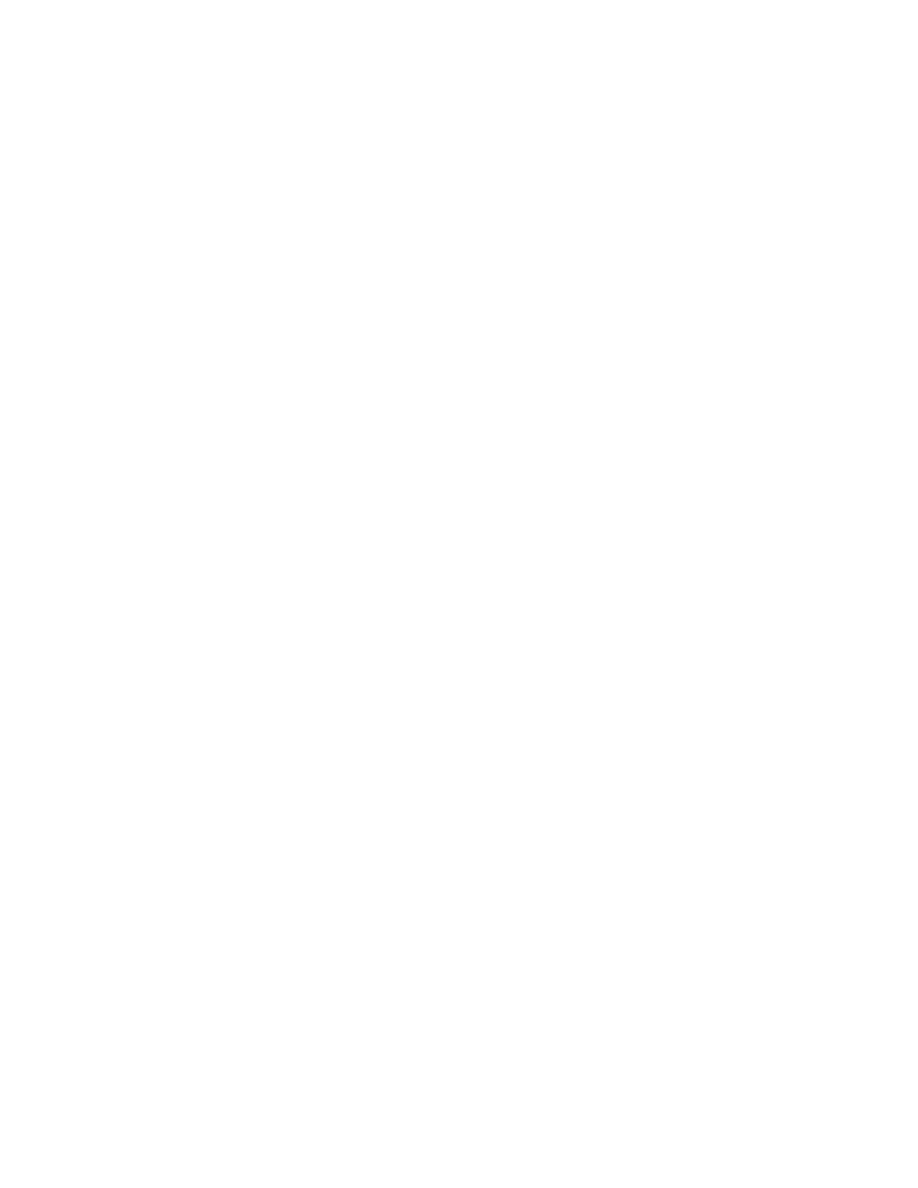
% Skrypt kreśli krzywą w przestrzeni trójwymiarowej
x=[0:0.1:10];
y=2*cos(x);
z=sin(2*y);
plot3(x,y,z)
grid
title('Wykres krzywej w przestrzeni trójwymiarowej')
xlabel('x')
ylabel('y')
zlabel('z')
Zapisz go pod nazwą krzywa3d.m i uruchom.
•
Wykreślone powierzchnie można poddać cieniowaniu używając funkcji:
shading flat
shading interp
shading faceted
Przykład:
Napisz skrypt:
% Skrypt rysuje powierzchnie poddane cieniowaniu
clf
[x,y]=meshgrid(-3.5:0.7:3.5);
z=sin(x).*sin(y)+4*exp(-(x-0.5).^2-(y-0.5).^2);
%Wykres w trybie flat
subplot(1,3,1)
surf(x,y,z)
shading flat
title(‘flat’)
%Wykres w trybie interp
subplot(1,3,2)
surf(x,y,z)
shading interp
title(‘interp’)
%Wykres w trybie faceted
subplot(1,3,3)
surf(x,y,z)
shading faceted
title(‘faceted’)
Zapisz go pod nazwą powierzchnie.m i uruchom.
•
Inne elementy rysunków, takie jak: opisy, etykiety, linie pomocnicze wykonuje się podobnie,
20
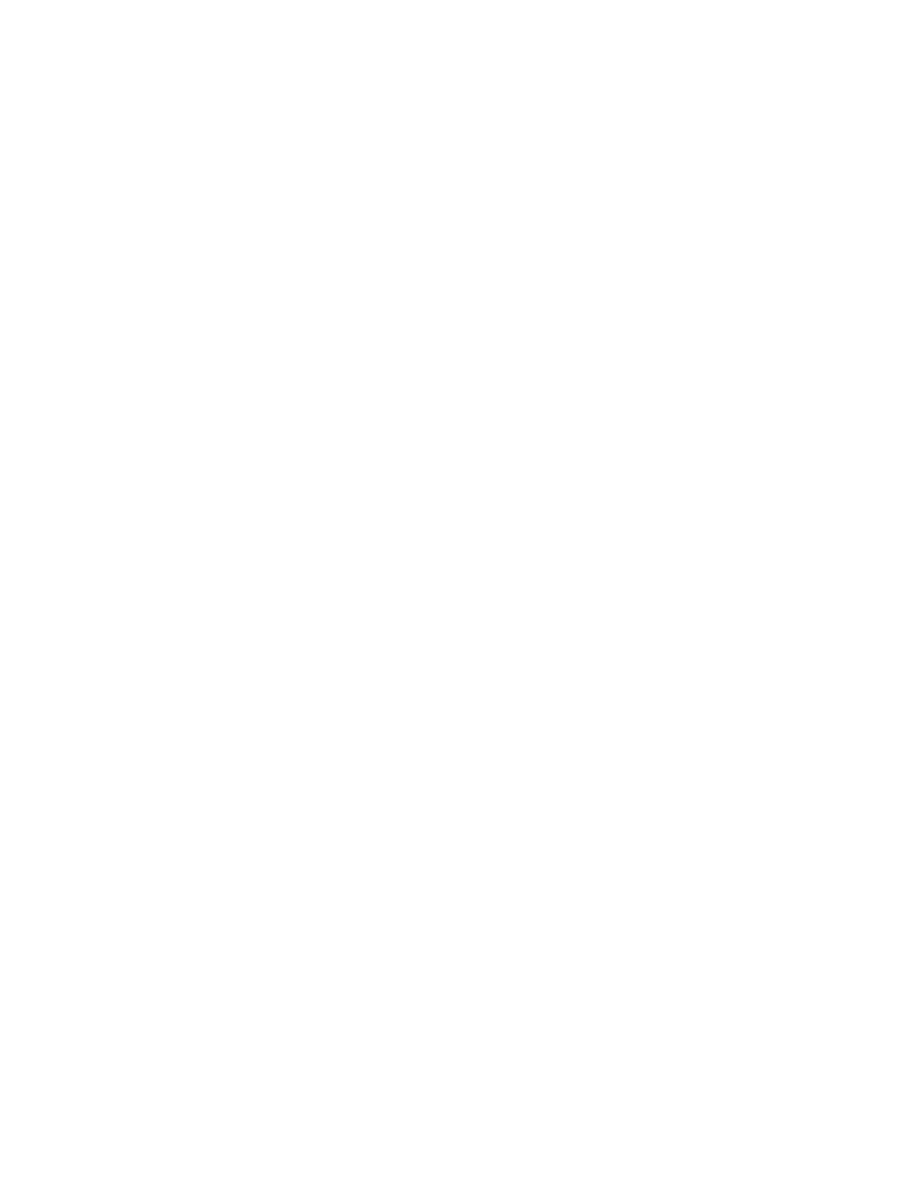
jak w grafice dwuwymiarowej. Dodatkowo jednak należy zdefiniować elementy dotyczące
trzeciego wymiaru, np.:
text(x,y,z,’tekst’);
Przykłady programów w języku MATLAB
•
Przykład 1:
%Program rysuje wykres wybranej funkcji:
%f(x)=exp(x), f(x)=exp(x+sin(x)), f(x)=exp(x+log(x)),
%f(x)=exp(x+(3*x+1))
%w zadanym przez użytkownika przedziale
clear
clc
disp(' Program rysuje wykres wybranej funkcji:')
disp('f(x)=exp(x), f(x)=exp(x+sin(x)), f(x)=exp(x+log(x)),
f(x)=exp(x+(3*x+1))')
disp(' w zadanym przez użytkownika przedziale')
disp(' ')
disp(' < naciśnij dowolny klawisz >')
pause
%wybieranie funkcji i przedziału
o=menu('wybierz
funkcje','f(x)=exp(x)','f(x)=exp(x+sin(x))','f(x)=exp(x+log(x))
','f(x)=exp(x+(3*x+1))');
disp(' ')
min=input('Podaj początek przedziału : ');
max=input('Podaj koniec przedziału : ');
while max<=min
disp(' Podaj wartość większą niż początek przedziału !')
max=input('Podaj koniec przedziału : ');
end
krok=(max-min)/100;
x=[min:krok:max];
%rysowanie wykresu
clf
if(o==1)
y=exp(x);
plot(x,y,'b-')
title('Wykres funkcji f(x)=exp(x)')
elseif(o==2)
y=exp(x+sin(x));
plot(x,y,'m-')
title('wykres funkcji f(x)=exp(x+sin(x))')
21
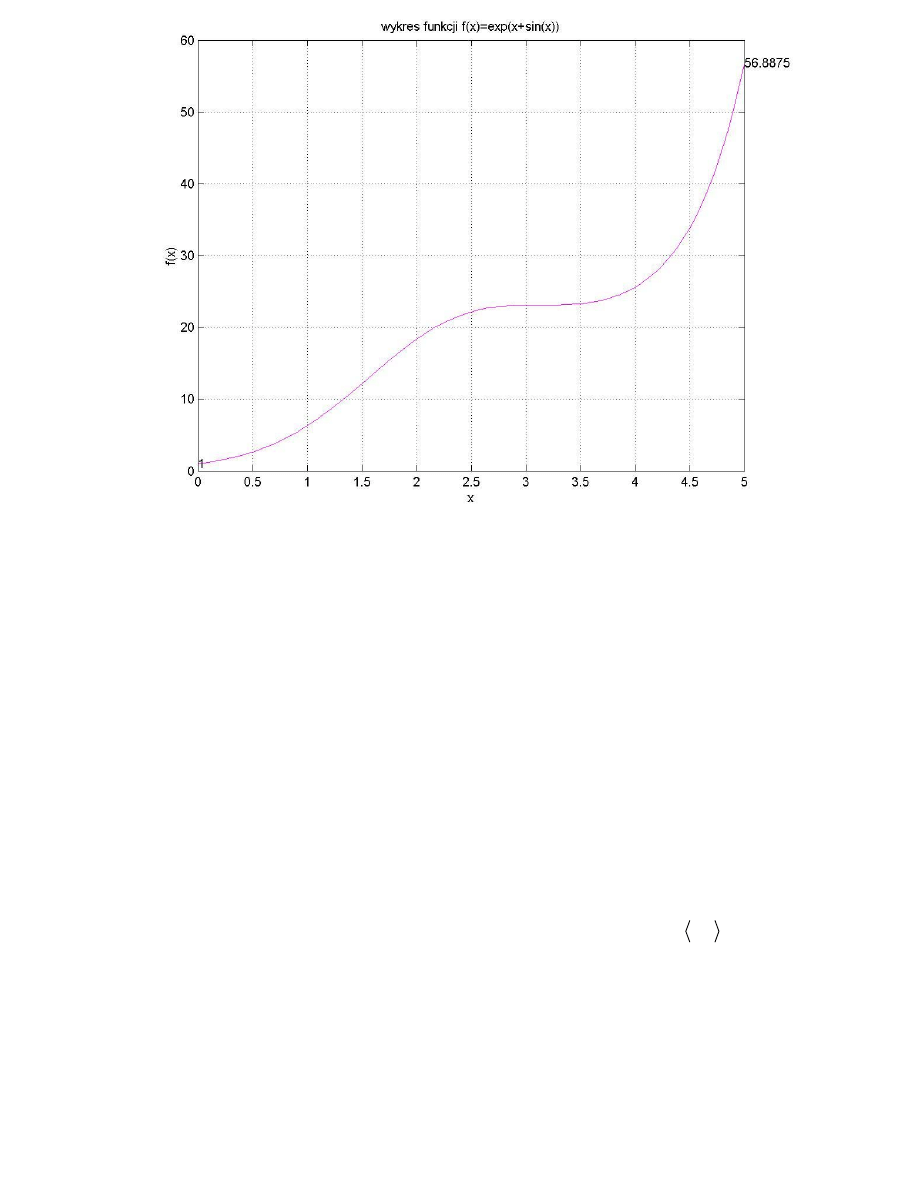
elseif(o==3)
y=exp(x+log(x));
plot(x,y,'r-')
title('wykres funkcji f(x)=exp(x+log(x))')
elseif(o==4)
y=exp(x+(3*x+1));
plot(x,y,'g-')
title('wykres funkcji f(x)=exp(x+(3*x+1))')
end
xlabel('x')
ylabel('f(x)')
grid
text(x(1),y(1),num2str(y(1)))
text(x(101),y(101),num2str(y(101)))
save wyniki.mat
•
Wyniki działania programu:
Poniżej przedstawiono wykres funkcji
( )
( )
(
)
exp
sin
f x
x
=
+
x
w przedziale
0,5
, będący
przykładowym wynikiem działania programu:
•
Przykład 2:
22
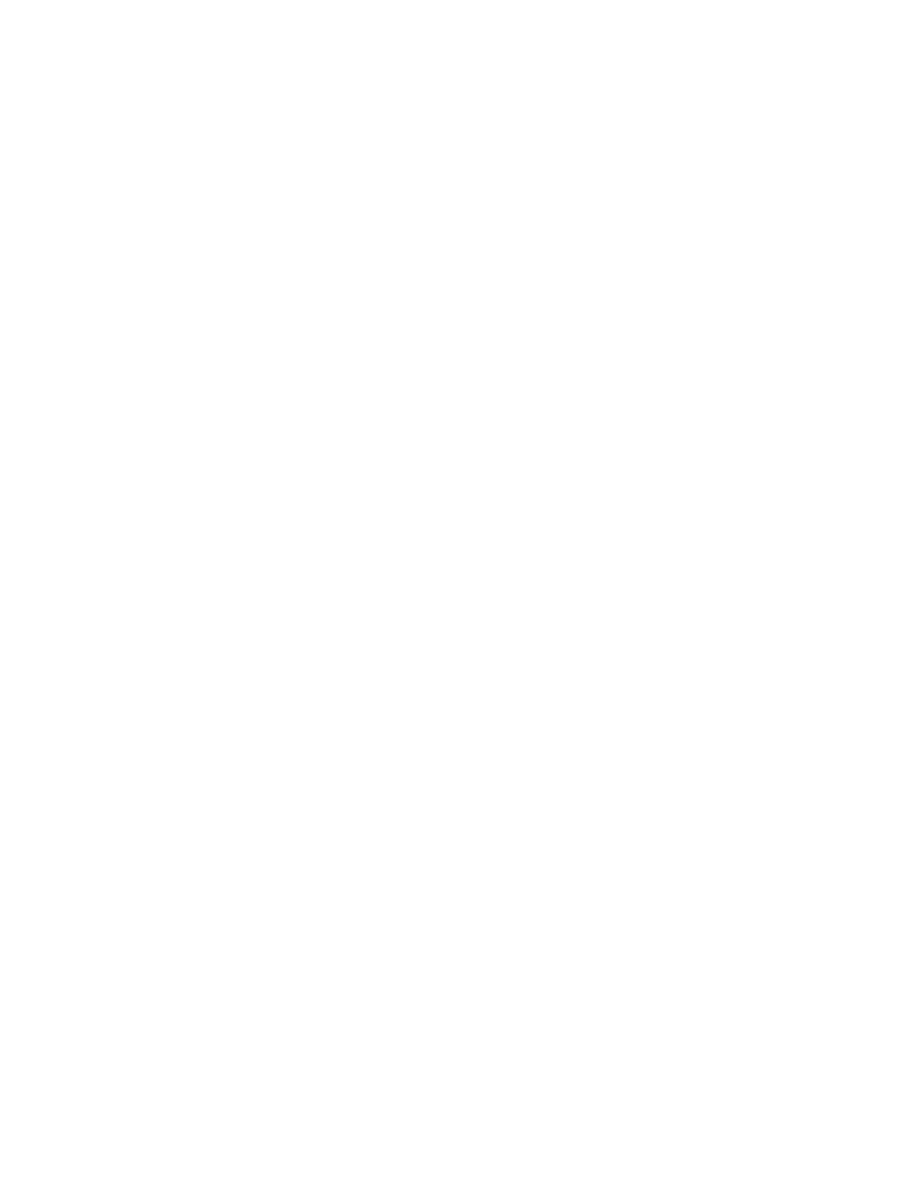
%Program rysuje wykresy sil tnących i momentów zginających
%belki wolnopodpartej obciążonej siłą skupioną
%Dane do programu:
% l - dlugość belki
% P - wartość siły skupionej
% x - odległość punktu przyłożenia siły od lewej podpory
clear
clc
disp('Program rysuje wykresy sil tnących i momentów zginających
belki wolnopodpartej')
disp(' obciążonej siłą skupioną przyłożoną w wybranym
punkcie belki')
disp(' ')
%wprowadzanie danych
l=input('Podaj długość belki wolnopodpartej l= ');
while l<=0
disp(' !!! Długość musi być wartością dodatnią !!!')
l=input('Podaj długość belki wolnopodpartej l= ');
end
P=input('Podaj wartość siły skupionej P= ');
x=input('Podaj odległość punktu przyłożenia siły od lewej
podpory belki x= ');
while x<0 | x>l
disp(' !!! Punkt przyłożenia siły musi się znajdować na
długości belki !!!')
x=input('Podaj odległość punktu przyłożenia siły od lewej
podpory belki x= ');
end
%obliczanie reakcji
disp(' ');
disp('Reakcja na lewej podporze:');
Ra=P*(l-x)/l
disp('Reakcja na prawej podporze:');
Rb=P*x/l
%wartości sił wewnętrznych w wybranych punktach belki
disp('Maksymalny moment zginający:')
Mmax=P*x*(l-x)/l
i=[0 0 x x l l]';
T=[0 Ra Ra -Rb -Rb 0]';
M=[0 0 -Mmax -Mmax 0 0]';
%rysowanie wykresów
clf
23
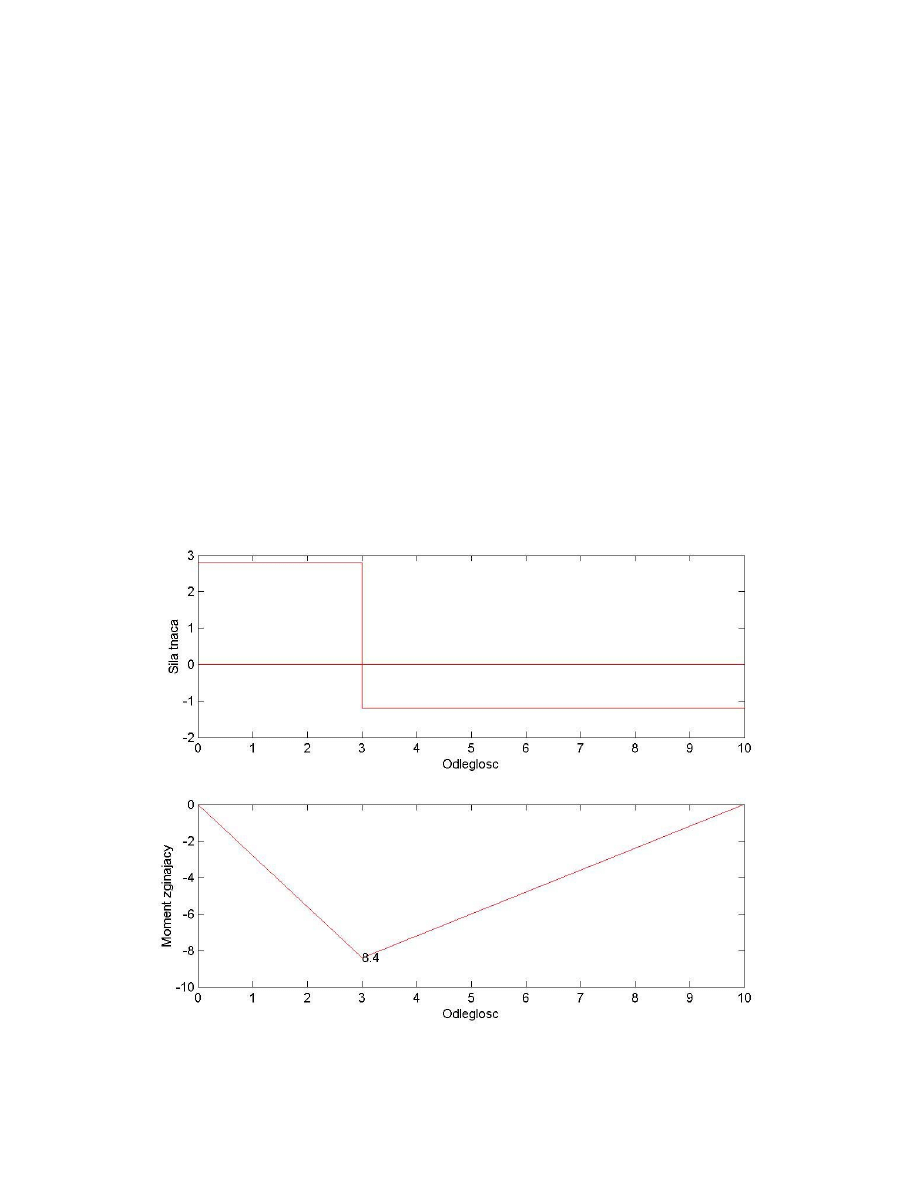
subplot(2,1,1)
plot(i,T,'Color','red')
line([0 l],[0 0],'Color','red')
xlabel('Odleglość')
ylabel('Siła tnąca')
subplot(2,1,2)
plot(i,M,'Color','red')
line([0 l],[0 0],'Color','red')
xlabel('Odległość')
ylabel('Moment zginający')
text(x,-Mmax,num2str(Mmax))
save wyniki.mat
•
Wyniki działania programu:
Poniżej przedstawiono wykresy sił tnących i momentów zginających dla belki wolnopodpartej
o długości l=10 obciążonej siłą P=4 przyłożoną w odległości x=3 od lewej podpory, będące
przykładowym wynikiem działania programu:
24
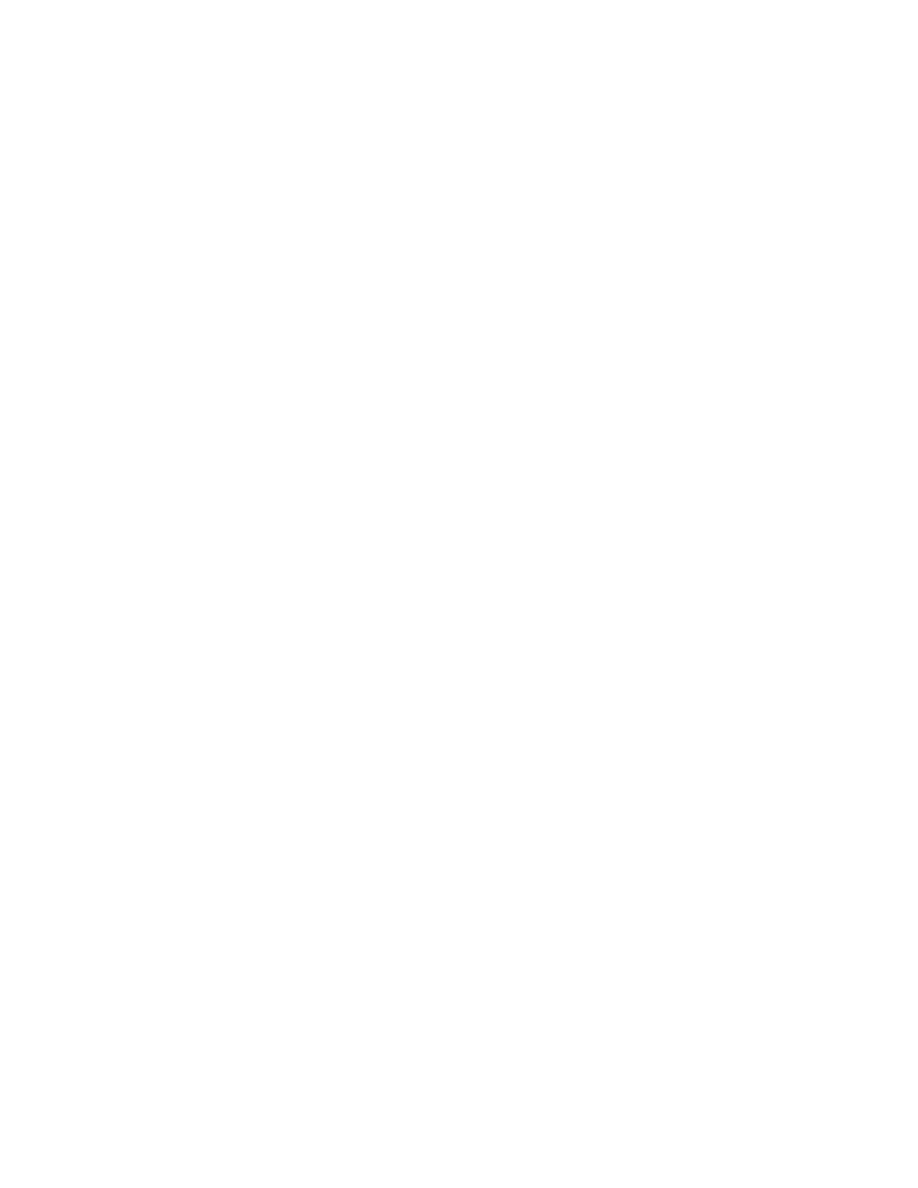
•
Przykład 3:
%Program oblicza charakterystyki geometryczne i rysuje rdzeń
przekroju teowego
%Dane do programu:
% h - wysokość przekroju
% b - szerokość półki
% t - grubość środnika
% d - grubość półki
clear
clc
disp('Program rysuje rdzeń przekroju teowego')
disp(' ')
%wprowadzanie danych
h=input('Podaj całkowitą wysokość przekroju h= ');
while h<=0
disp(' Wysokość musi być wartością dodatnią!')
h=input('Podaj całkowitą wysokość przekroju h= ');
end
b=input('Podaj szerokość półki b= ');
while b<=0
disp(' Szerokość musi być wartością dodatnią!')
b=input('Podaj szerokość półki b= ');
end
t=input('Podaj grubość środnika t= ');
while t<=0 | t>=b
disp(' Grubość środnika musi być wartością dodatnią i
mniejszą od szerokości półki!')
t=input('Podaj grubość środnika t= ');
end
d=input('Podaj grubość półki d= ');
while d<=0 | d>=h
disp(' Grubość półki musi być wartością dodatnią i
mniejszą od wysokości przekroju!')
d=input('Podaj grubość półki d= ');
end
%charakterystyki geometryczne przekroju
disp(' ')
disp('Pole powierzchni:')
A=b*d + (h-d)*t
Sx=b*d*d/2 + (h-d)*t*(d+(h-d)/2);
disp('Odległość środka ciężkości od góry przekroju')
yc=Sx/A
disp('Momenty bezwładności:')
25
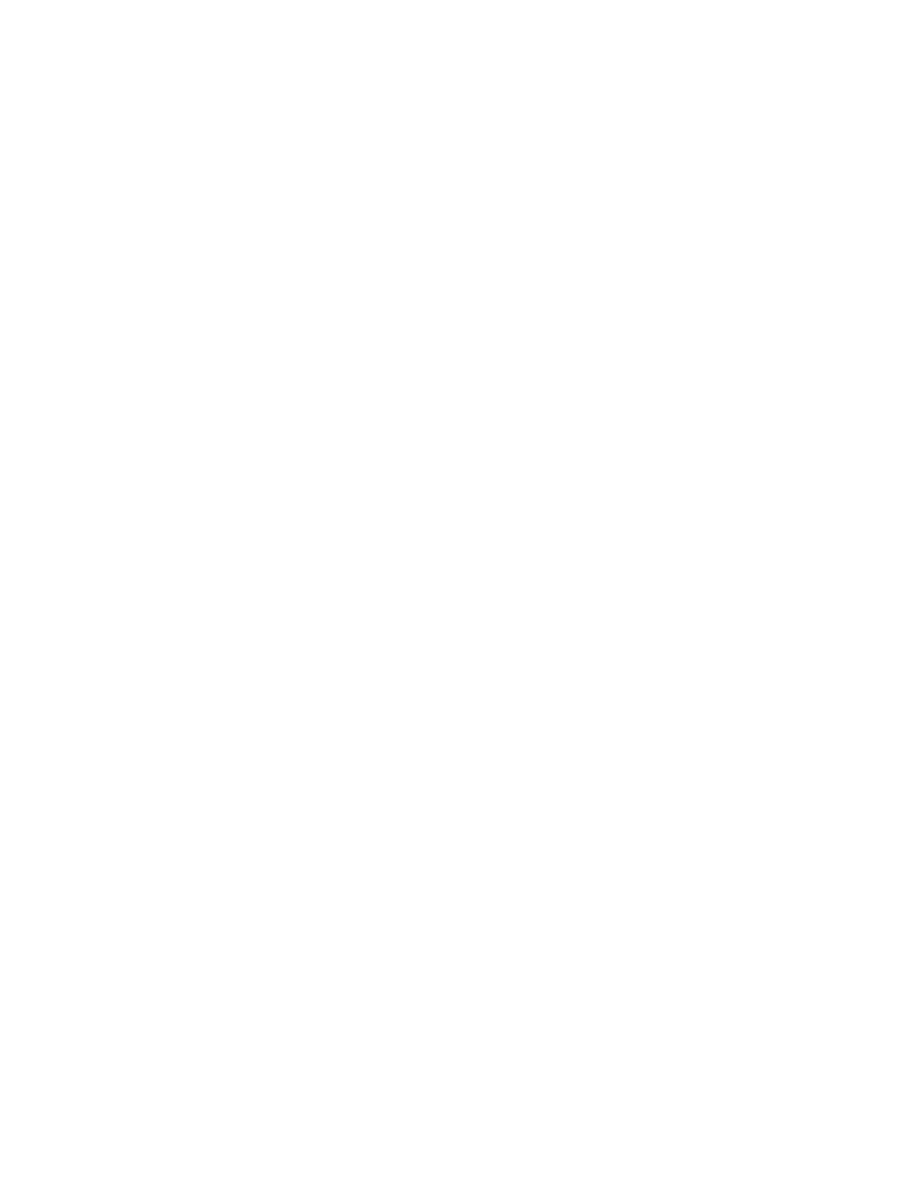
Ix=b*d^3/12 + b*d*(yc-d/2)*(yc-d/2) + t*(h-d)^3/12 + t*(h-
d)*(d+(h-d)/2-yc)*(d+(h-d)/2-yc)
Iy=d*b^3/12 + (h-d)*t^3/12
disp('Kwadraty promieni bezwładności:')
ix2=Ix/A
iy2=Iy/A
%obliczanie wierzchołków rdzenia
u(1)=0;
v(1)=-ix2/yc;
u(2)=-iy2/(b/2);
v(2)=0;
e=(h-d)/(t-b);
x0=(yc+b*e-d)/(2*e);
u(3)=-iy2/x0;
y0=yc+b*e-d;
v(3)=-ix2/y0;
u(4)=0;
v(4)=-ix2/-(h-yc);
u(5)=-u(3);
v(5)=v(3);
u(6)=-u(2);
v(6)=0;
disp('Współrzędne wierzchołków rdzenia w układzie przechodzącym
przez środek ciężkości przekroju :');
[u' v']
%rysowanie przekroju i rdzenia
clf
x=[-b/2 b/2 b/2 t/2 t/2 -t/2 -t/2 -b/2 -b/2];
y=[yc yc yc-d yc-d yc-h yc-h yc-d yc-d yc];
line(x,y,'Color','red');
u(7)=u(1);
v(7)=v(1);
line(u,v,'LineWidth',2.5)
line([-b/2 b/2],[0 0],'Color','green');
line([0 0],[yc-h yc],'Color','green');
save wyniki.mat
•
Wyniki działania programu:
Poniżej przedstawiono charakterystyki geometryczne i rysunek rdzenia przekroju teowego o
całkowitej wysokości h=16, szerokości półki b=15, grubości środnika t=5 i grubości półki
d=4, będące przykładowym wynikiem działania programu:
Pole powierzchni:
26
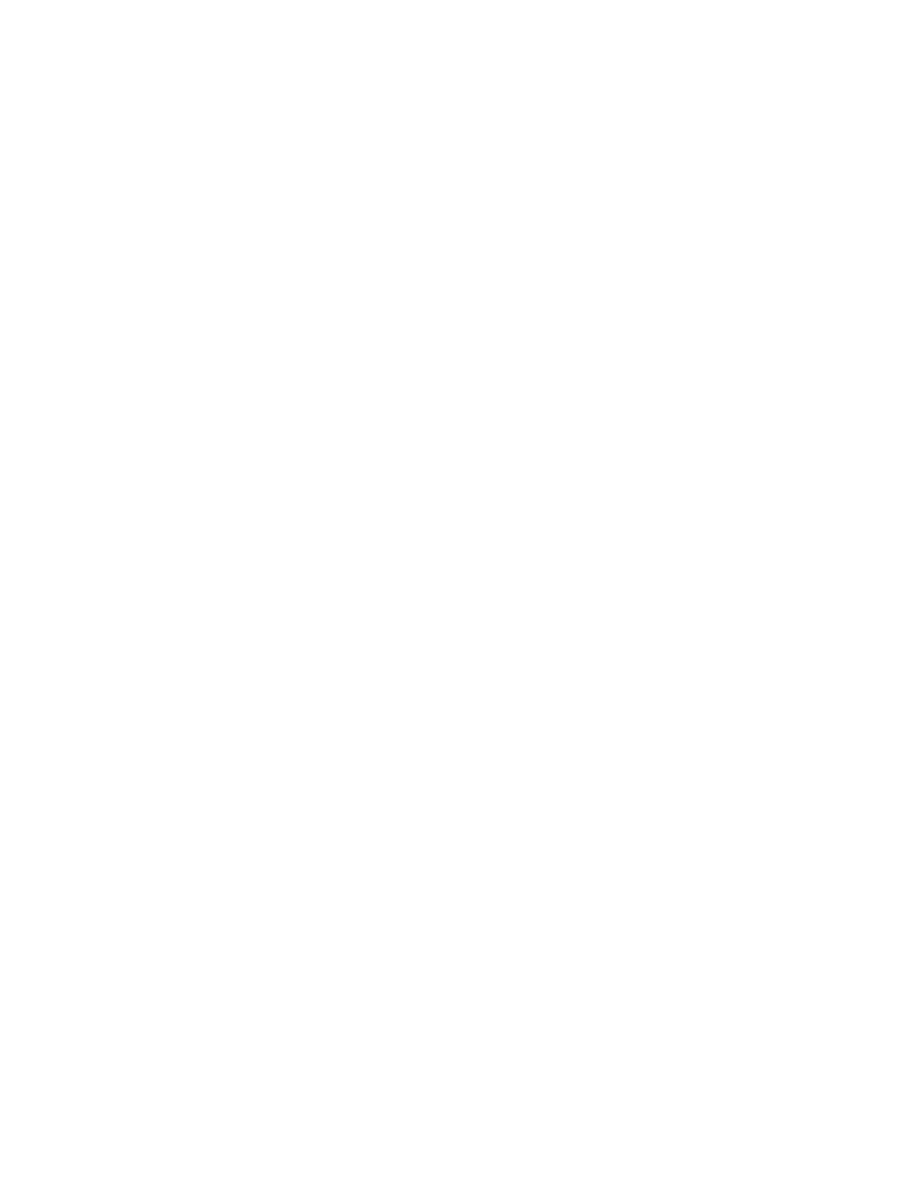
A =
120
Odległość środka ciężkości od góry przekroju
yc =
6
Momenty bezwładności:
Ix =
2720
Iy =
1250
Kwadraty promieni bezwładności:
ix2 =
22.6667
iy2 =
10.4167
Współrzędne wierzchołków rdzenia w układzie przechodzącym przez
środek ciężkości przekroju :
ans =
0
-3.7778
-1.3889
0
-1.5625
1.4167
0
2.2667
1.5625 1.4167
1.3889 0
27
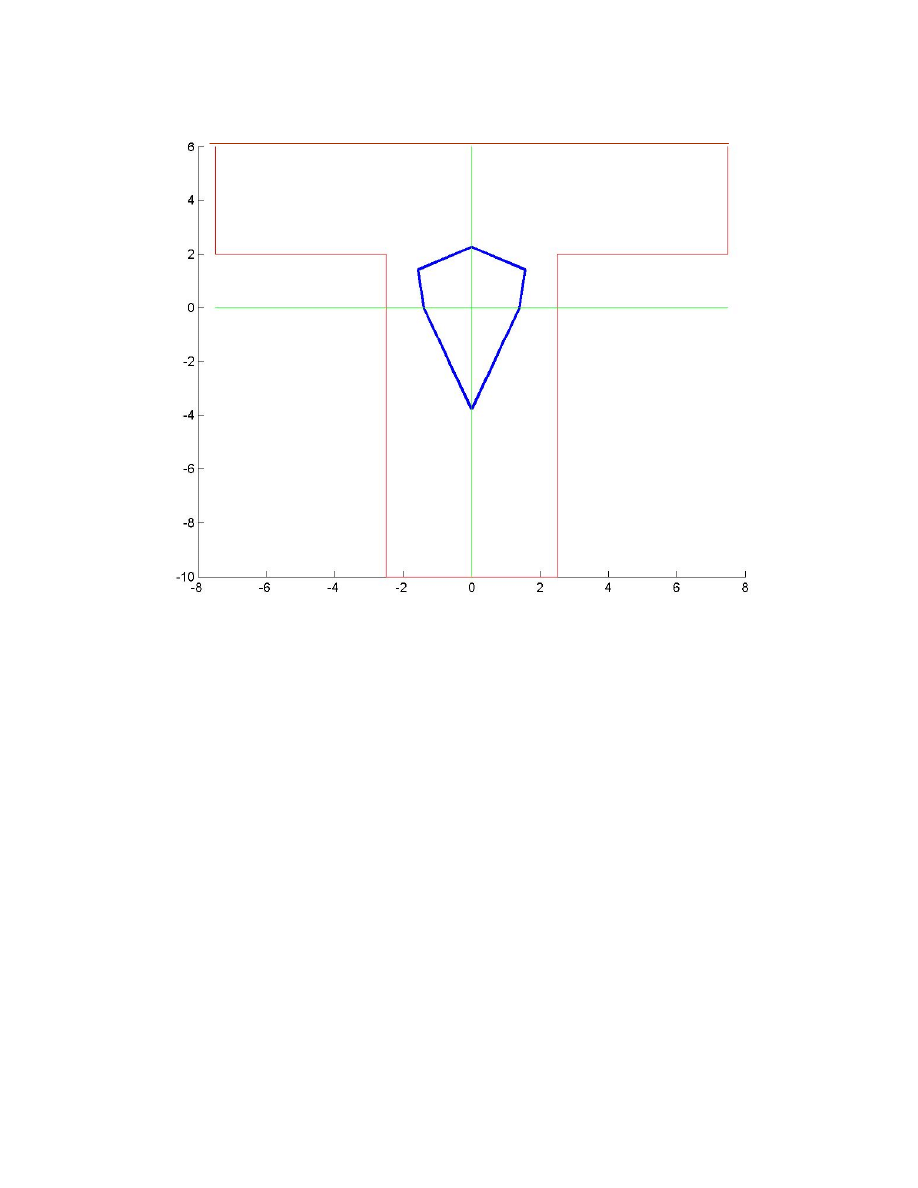
•
Przykład 4:
%Program oblicza szybka transformatę Fouriera sygnału
sinusoidalnego
%o częstości kołowej definiowanej przez użytkownika.
%Wykorzystuje się funkcję fft.
%Aby uzyskać dobre wyniki należy podzielić przedział czasu
%na dużą liczbę punktów. W programie pokazano jak poprawnie
%wyznaczyć oś częstości, oraz jak obliczyć amplitudę sygnału
%używając wyniku funkcji fft.
clear;
clc;
f = input('Podaj częstotliwość f: ');
while f<=0
disp(' Podaj wartość większą od zera !')
f=input('Podaj częstotliwość : ');
end
28
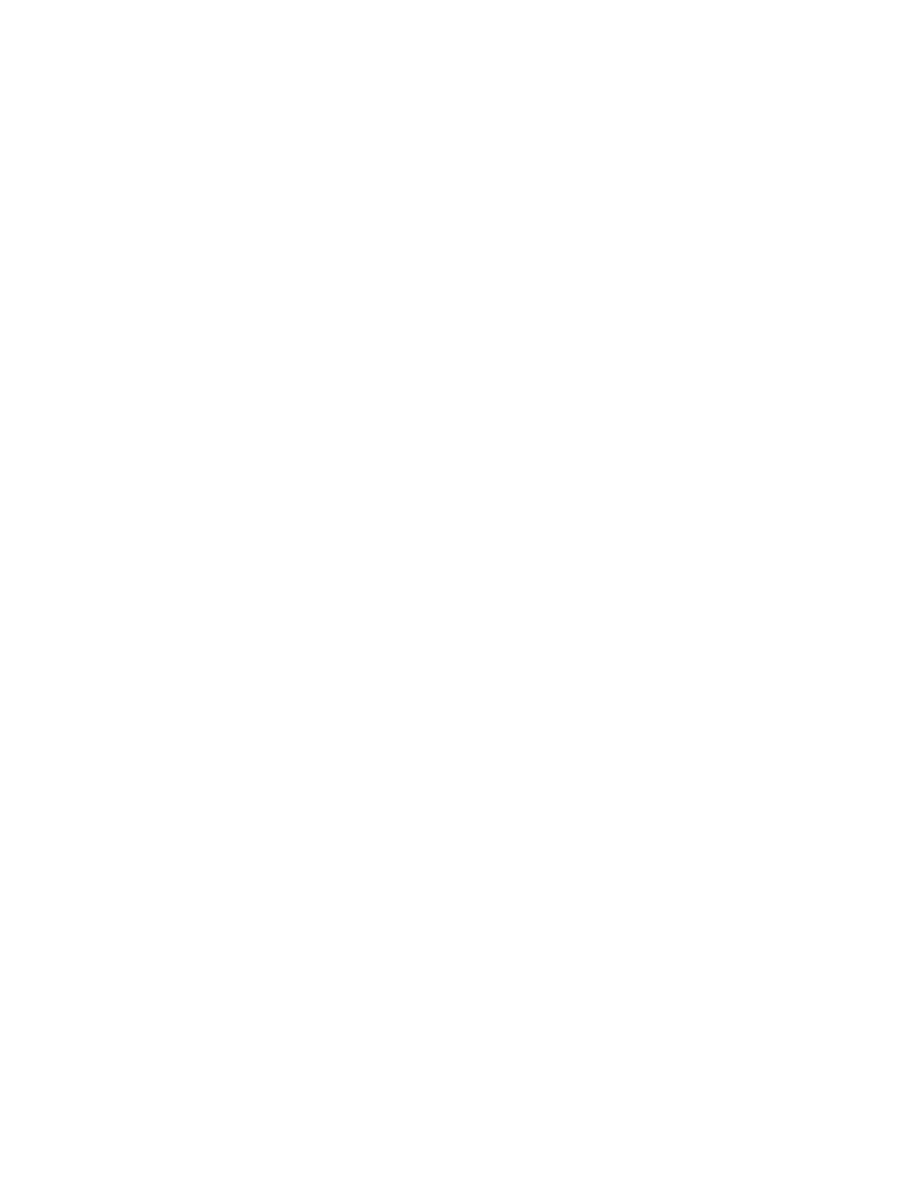
am = input('Podaj amplitudę sygnału am : ');
while am<=0
disp(' Podaj wartość większą od zera !')
am=input('Podaj amplitudę sygnału: ');
end
tk = 1500;%definicja wektora czasu
dt=0.01;%definicja kroku czasowego
t=(0:dt:tk);
n_t=length(t);%wyznaczenie długości wektora czasu
w = 2*pi*f;%obliczenie częstości
x = am*sin(w*t);%generacja sygnału sinusoidalnego
%**************************************************************
%obliczenia
fx = fft(x);%obliczenie szybkiej transformaty
fx(1) = [];%usunięcie pierwszego elementu z wektora transf.
nx = length(fx);
base =inv(dt)*(0:(n_t/2-1))/n_t;%wyznaczenie osi częstotliwości
powerx = abs(fx(1:nx/2));%wyznaczenie widma
powerxn = 2*powerx./nx;%normalizacja odpowiedzi
%**************************************************************
%wydruk odpowiedzi
plot(base,powerxn);
title(['Transformata Fouriera sygnału sinusoidalnego o
częstotliwości f = 'num2str(f)...
' i amplitudzie am = 'num2str(am)]);
xlabel('częstotliwość f');
ylabel('znormalizowany moduł wartości wyjsciowych FFT');
•
Wyniki działania programu:
Poniżej przedstawiono wykresy będące przykładowym wynikiem działania programu:
29
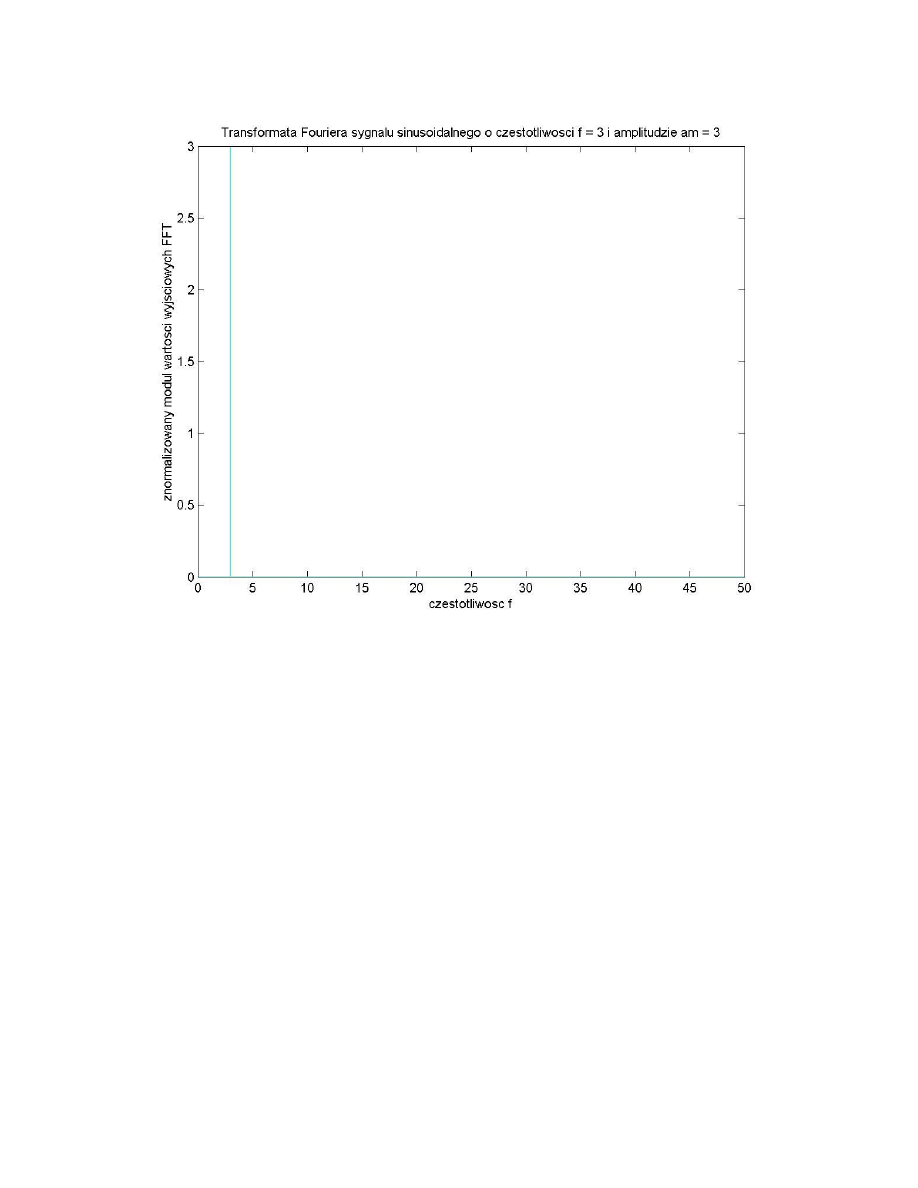
•
Przykład 5
%Program wyznacza współczynniki wielomianu aproksymującego
%zbiór danych, przy pomocy metody najmniejszych kwadratów.
%Wykorzystuje 2 funkcje:
%Pierwsza funkcja:
%polyfit(x,y,n) – funkcja zwraca współczynniki wielomianu,o
%zadanym stopniu n, „wpasowanego” w zbiór danych (x,y).
%Współczynniki te są ustawione od najwyższej potęgi.
%Druga funkcja:
%polyval(f,xi) – funkcja zwraca wartość wielomianu o
%współczynnikach zapisanych w tablicy f, w zadanym punkcie xi
clear
clc
x = [6.1 10.3 11.3 12.3 13.2 14.2 16.1];%zbiór rzędnych
y = [61.3 46.4 46.4 40.8 31.6 29.9 22];%zbiór wartości
n = 3;%przyjęty stopień wielomianu;
f = polyfit(x,y,n);%wyznaczenie tablicy współczynników
wielomianu f(x)
%wykreślenie wykresu wielomianu f(x)
p = min(x);%początek zbioru rzędnych xn
30
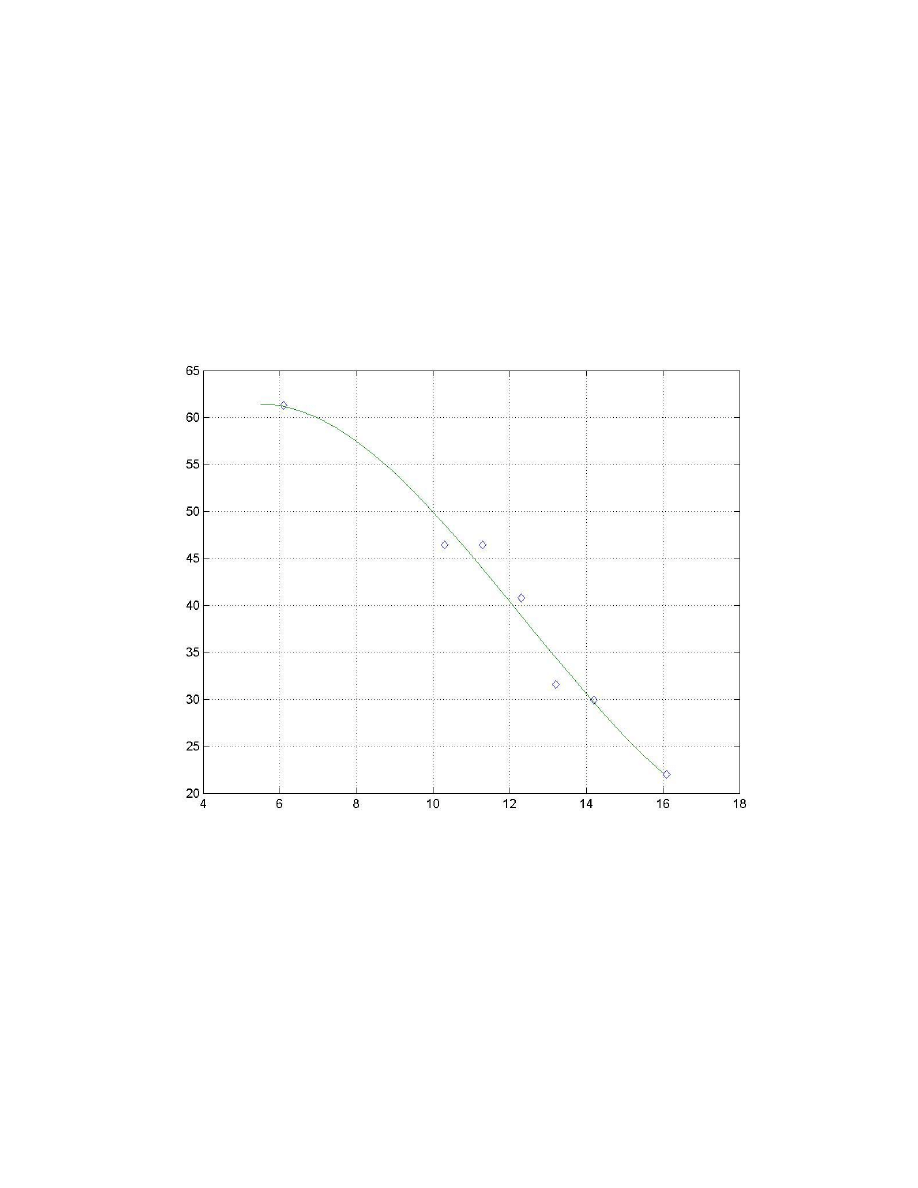
k = max(x);%koniec zbioru rzędnych xn
dx = (k-p)/50;%krok podziału zbioru xn
xn = (p:dx:k);%
for i=1:length(xn)
yn(i)=polyval(f,xn(i));% zbiór wartości wielomianu (fx)
end
plot(x,y,’rd’,xn,yn)% wykreślenie wykresu
•
Wyniki działania programu:
Poniżej przedstawiono wynik działania programu:
•
Przykład 6:
%UWAGA !Program ten program wymaga toolboxie %Control.
%Program oblicza odpowiedź układu dynamicznego o jednym stopniu
%swobody na trzy różne przypadki obciążenia:
%sinusoidalne, tzw "zęby piły" oraz impuls.
%Układ dynamiczny opisany jest liniowym równaniem różniczkowym
%w postaci: x''+2*ksi*w*x'+w^2*x=F, gdzie w jest częstością
%kołowa, ksi bezwymiarowym wsp. tłumienia a F obciążeniem.
%Program wykorzystuje procedurę lsim dostępną w toolboxie
31
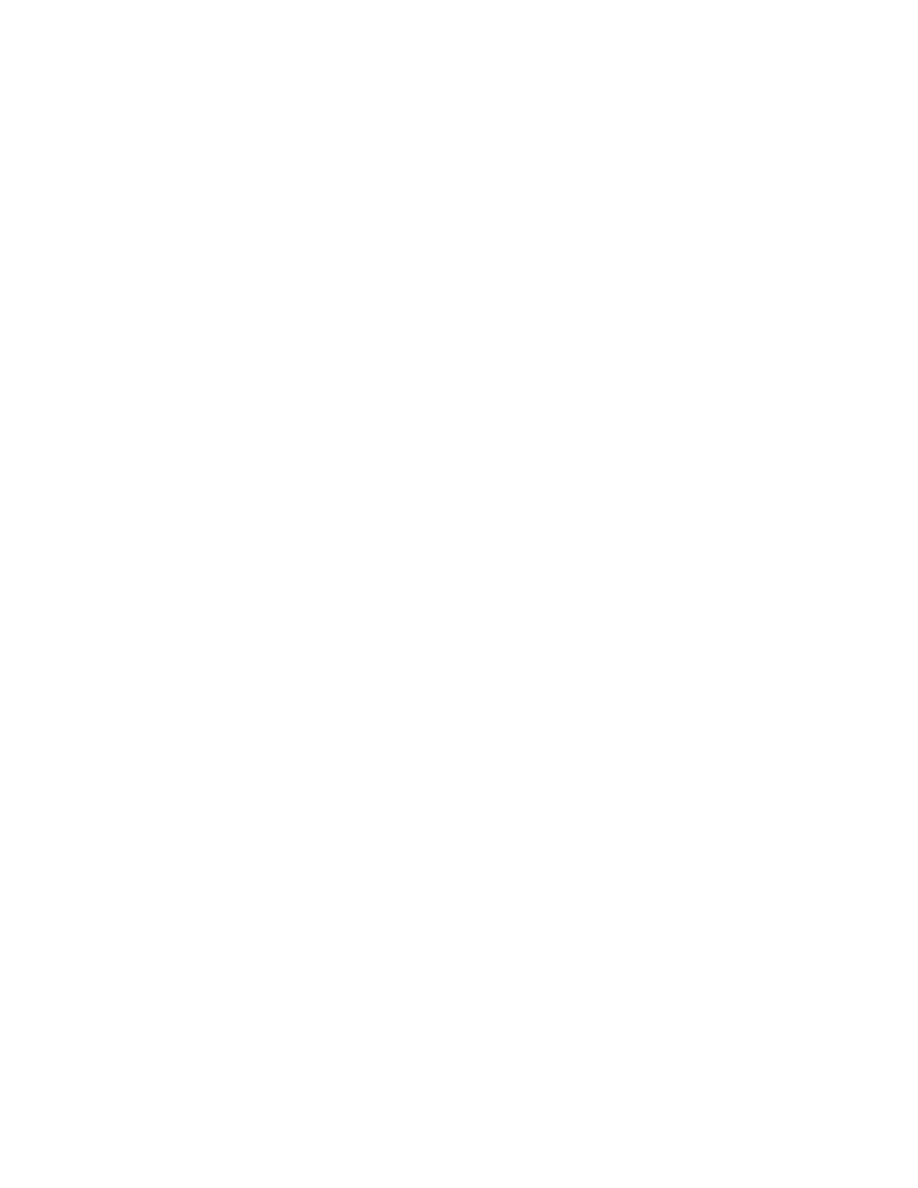
%Control.
%Procedura wymaga przepisania równania różniczkowego rzędu
%drugiego jako układu dwóch równań różniczkowych rzędu
%pierwszego (x'=Ax+BF, y=Cx+Du).W analizowanym przypadku A jest
%macierzą 2x2, B jest wektorem o wymiarze 2x1, C jest wektorem
%o wymiarze 1x2 a D jest wektorem 1x1. W programie macierze te
%są generowane jawnie.
%Można jednak wygenerować je automatycznie używając funkcji
%ord2 w postaci [a,b,c,d] = ord2(w,ksi) dostępnej w toolboxie
%Control.
clear
clc
%wybór funkcji obciążenia
o=menu('Wybierz funkcje obciążenia','Obciążenie F=sin(w*t)',...
'Obciążenie "zęby piły"','Obciążenie impulsem');
disp(' ')
w=input('Podaj częstość kołową układu : ');
ksi=input('Podaj współczynnik tłumienia : ');
while w<=0
disp(' Podaj wartość większą od zera !')
w=input('Podaj częstość kołową : ');
end
dt = 0.1;% definicja kroku całkowania
T = (0:dt:500);%definicja wektora czasu
F = zeros(1,length(T));%inicjacja wektora obciążenia
X0 = [0 0]';%wektor warunków początkowych
if (o==1)%generacja obciążenia sinusoidalnego
F = sin(w*T);
elseif (o==2)%generacja obciążenia typu "zęby piły"
for i=0:4
for z=1:1000
F(z+i*1000)=0.001*z;
end
end
elseif (o==3)%w sekundzie dt*1000=100 uderzenie impulsem o
%wart.1
F(1000)=1;
32
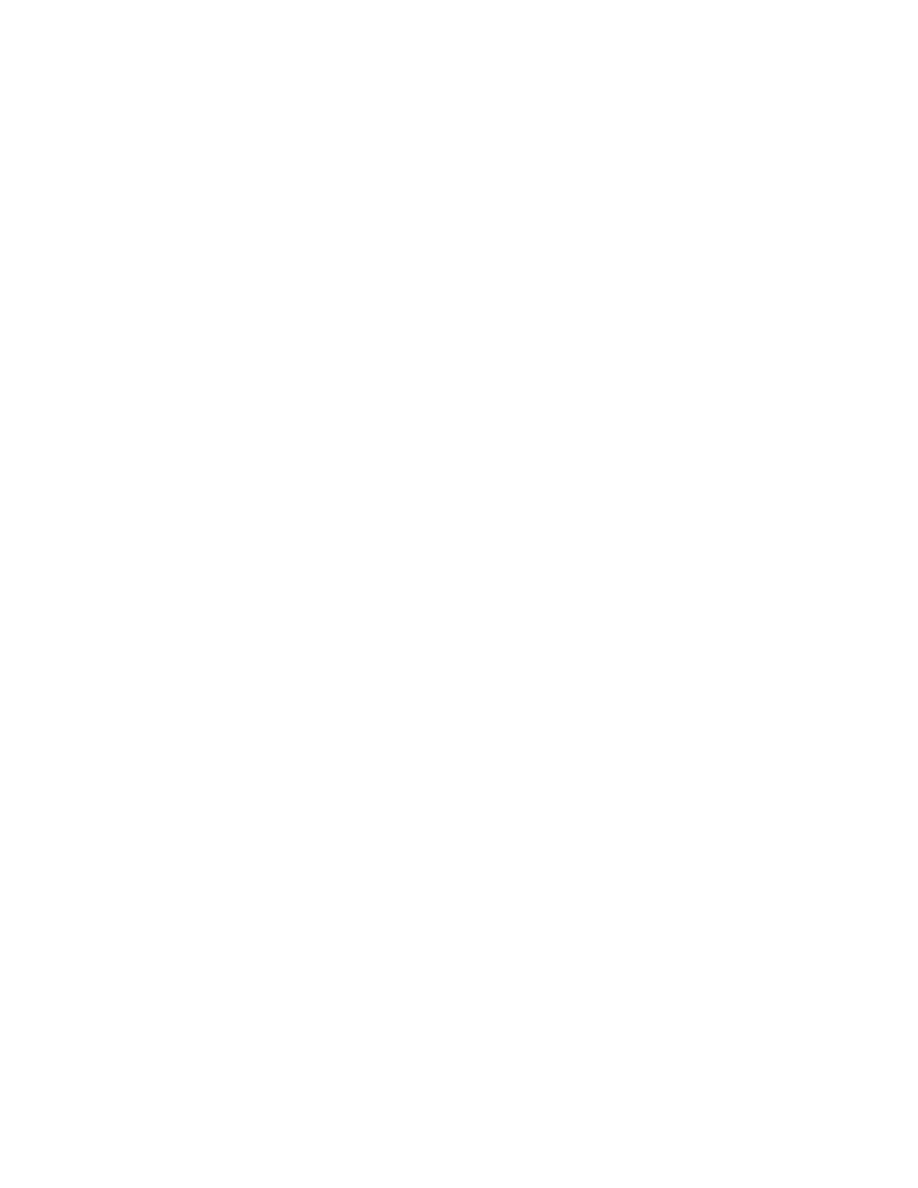
end
%**************************************************************
%generacja macierzy układu równań
a = [0 1;-w^2 -2*ksi*w];
b = [0 1]';
c = [1 0];
d = [0];
%**************************************************************
%obliczenia
[Yrozw, Xrozw] = lsim(a,b,c,d,F,T,X0);
%**************************************************************
%drukowanie odpowiedzi
figure(1);
plot(T,F);
grid;
title('Obciążenie');
xlabel('czas [s]');
ylabel('F');
figure(2);
plot(T,Xrozw(:,1));
grid;
title('Przemieszczenie');
xlabel('czas [s]');
ylabel('x');
figure(3);
plot(T,Xrozw(:,2));
grid;
title('Prędkość');
xlabel('czas [s]');
ylabel('v');
•
Wyniki działania programu:
Poniżej przedstawiono wykresy będące przykładowym wynikiem działania programu:
33
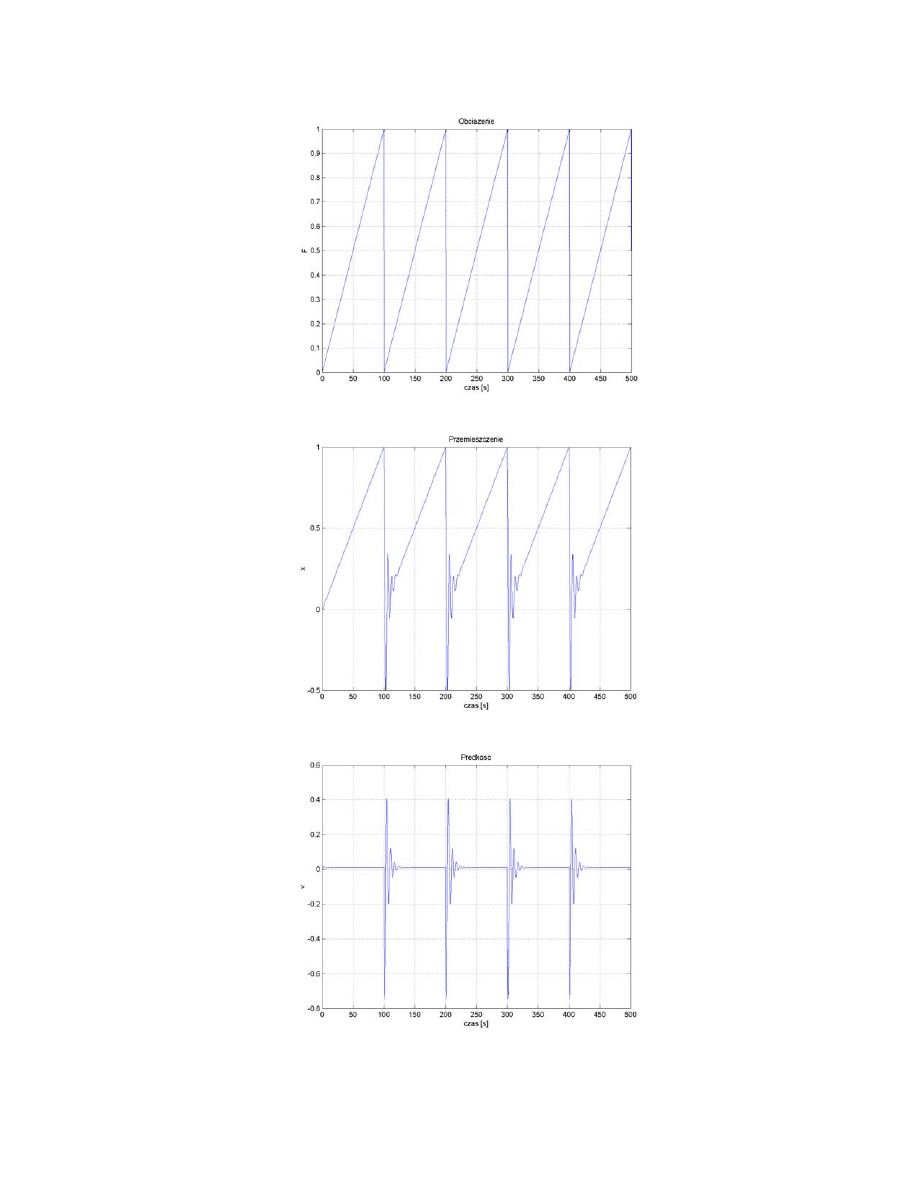
34
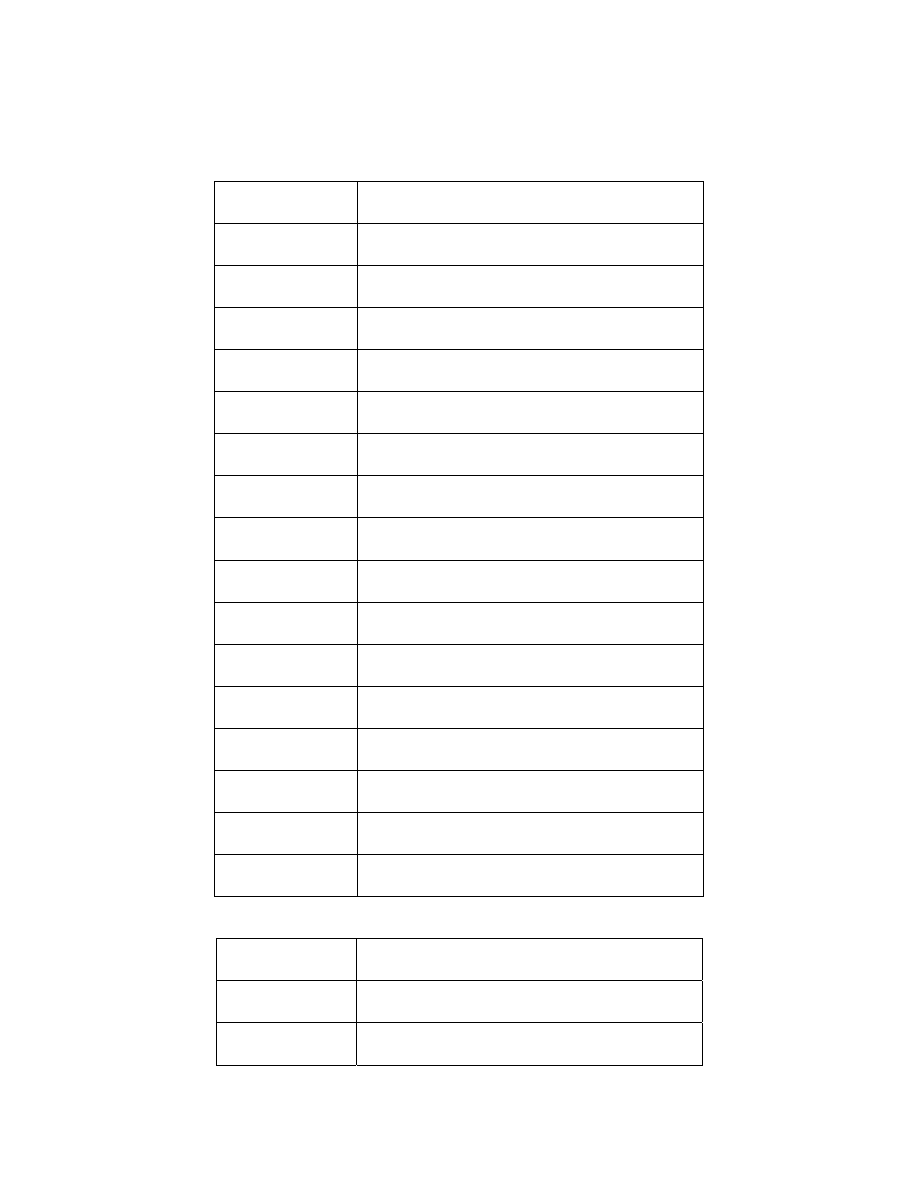
Funkcje matematyczne
sin(x)
sinus
cos(x)
cosinus
tan(x)
tangens
asin(x)
arcus sinus
acos(x)
arcus cosinus
atan(x)
arcus tangens
sinh(x)
sinus hiperboliczny
cosh(x
cosinus hiperboliczny
tanh(x
tangens hiperboliczny
asinh(x)
arcus sinus hiperboliczny
acosh(x
arcus cosinus hiperboliczny
atanh(x)
arcus tangens hiperboliczny
sqrt(x)
Pierwiastek kwadratowy
exp(x)
e
ij
x
log(x)
Logarytm naturalny
log2(x)
Logarytm przy podstawie 2
log10(x)
Logarytm przy podstawie 10
Funkcje związane z obliczeniami w dziedzinie liczb zespolonych
abs(x)
Macierz modułów elementów macierzy
x
angle(x)
Macierz argumentów elementów macierzy
x
real(x)
Macierz części rzeczywistych elementów
macierzy
x
35
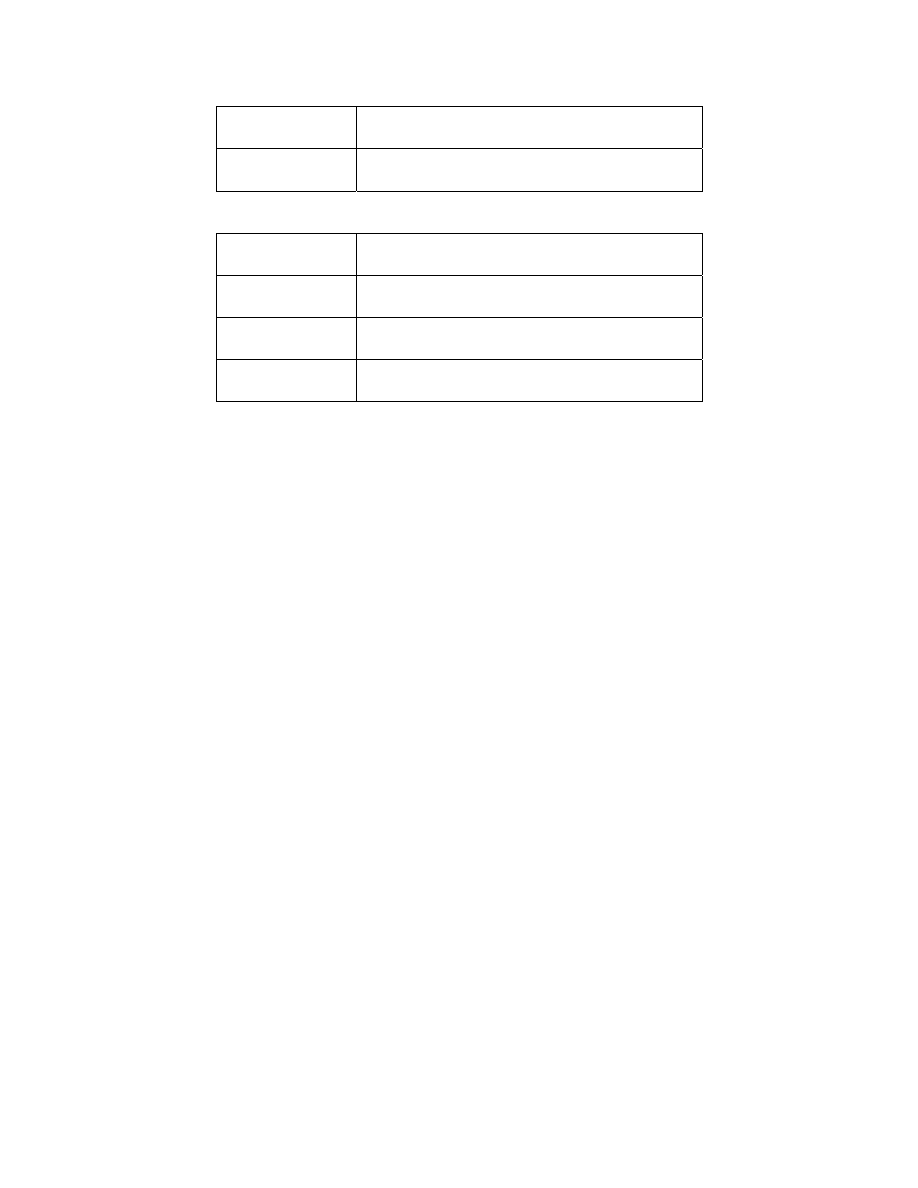
36
imag(x)
Macierz części urojonych elementów
macierzy
x
conj(x)
Macierz o elementach sprzężonych
z elementami macierzy
x
Funkcje dodatkowe
round(x)
Zaokrągla elementy macierzy
x do najbliższej
liczby całkowitej
rem(x,y)
Oblicza resztę z dzielenia odpowiadających
sobie elementów macierzy
x i y
gcd(a,b)
Oblicza największy wspólny dzielnik liczb a i
b
lcm(a,b)
Oblicza najmniejszą wspólną wielokrotną
liczb a i b
Wyszukiwarka
Podobne podstrony:
Matlab podstawy programowania
Podstawy fizyki 3-program-09, SKRYPTY, NOTATKI, WYKŁADY, Podstawy Fizyki 3, wykład
Nowa podstawa programowa WF (1)
1 Podstawy programowania dialogowego
nowa podstawa programowa sp
11-nkb~1, wisisz, wydzial informatyki, studia zaoczne inzynierskie, podstawy programowania, l2
2-eukl~1, wisisz, wydzial informatyki, studia zaoczne inzynierskie, podstawy programowania, l2
Zmiany w podstawie programowej w zakresie edukcji matematycznej, Wczesna edukacja, Materiały do prac
1-algo~1, wisisz, wydzial informatyki, studia zaoczne inzynierskie, podstawy programowania, l2
c-zadania-w3, wisisz, wydzial informatyki, studia zaoczne inzynierskie, podstawy programowania, kol
Wychowanie w nowej podstawie programowej katechezy, szkoła, Rady Pedagogiczne, wychowanie, profilakt
PP temat6, Podstawy programowania
PODSTAWA PROGRAMOWA WYCHOWANIA PRZEDSZKOLNEGO
Laboratorium Podstaw Programowania 2
więcej podobnych podstron